 Für einen individuellen Ausdruck passen Sie bitte die Für einen individuellen Ausdruck passen Sie bitte dieEinstellungen in der Druckvorschau Ihres Browsers an. ▢ Regelwerk; BGI / DGUV-I |  |
BGI 742 - Arbeiten an Bildschirmgeräten
Berufsgenossenschaftliche Informationen für Sicherheit und Gesundheit bei der Arbeit (BGI)
(bisher ZH 1/171)
- Reik Ulf Weber, Prof. Dr.-Ing. Peter Hartung -
(Ausgabe 2006; 2009; 06/2013)
Archiv 2009
Zur Nachfolgeregelung DGUV Information 215-410 - Bildschirm- und Büroarbeitsplätze - Leitfaden für die Gestaltung
nur zur Information
Umstrukturierung der Systematik (01.05.2014): nicht mehr im DGUV-Regelwerk enthalten
| Erfüllt | Ihr Arbeitsplatz die ergonomischen Anforderungen? | Ja | Nein |
| A | Entspricht das Bildschirmgerät den Grundanforderungen? (siehe Abschnitt 2.1) | [ ] | [ ] |
| B | Erfüllt die Tastatur die Anforderungen? (siehe Abschnitt 2.2) | [ ] | [ ] |
| C | Entspricht der Bürodrehstuhl den ergonomischen Anforderungen? (siehe Abschnitt 2.4) | [ ] | [ ] |
| D | Erfüllen Arbeitstisch und -fläche alle ergonomischen Bedingungen? (siehe Abschnitt 2.5) | [ ] | [ ] |
| E | Sind Konzept- und Vorlagenhalter für die Arbeitsaufgabe geeignet? (siehe Abschnitt 2.7) | [ ] | [ ] |
| F | Ist die Fußstütze ausreichend groß und verstellbar? (siehe Abschnitt 2.6) | [ ] | [ ] |
| G | Entspricht die Körperhaltung und die Anordnung der Arbeitsmittel den ergonomischen Erfordernissen? (siehe Abschnitt 3) | [ ] | [ ] |
| H | Erfüllen Maße und Flächen des Arbeitsplatzes die Mindestanforderungen? (siehe Abschnitt 4.1) | [ ] | [ ] |
| I | Vermeidet die Anordnung des Bildschirmarbeitsplatzes im Raum Spiegelungen und Blendungen? (siehe Abschnitt 4.2) | [ ] | [ ] |
| J | Entspricht die Beleuchtung den Mindestanforderungen? (siehe Abschnitt 4.3) | [ ] | [ ] |
| K | Werden die klimatischen Bedingungen eingehalten? (siehe Abschnitt 4.4) | [ ] | [ ] |
| L | Wird Lärm am Arbeitsplatz vermieden? (siehe Abschnitt 4.5) | [ ] | [ ] |
| M | Sind Arbeitsabläufe und -organisation geeignet, unnötige Belastungen zu vermeiden? (siehe Abschnitte 6.1 und 6.2) | [ ] | [ ] |
| N | Wird die arbeitsmedizinische Vorsorgeuntersuchung G 37 "Bildschirmarbeitsplätze" angeboten? (siehe Abschnitt 7) | [ ] | [ ] |
| O | Erfüllt die Arbeitssoftware die ergonomischen Anforderungen? (siehe Abschnitt 5) | [ ] | [ ] |
| P | Werden betriebliche Maßnahmen ergriffen, um psychische Belastungen zu verringern? (siehe Abschnitt 6.3) | [ ] | [ ] |
| Q | Erfüllt der Arbeitsplatz die sonstigen Anforderungen? (siehe Abschnitt 8) | [ ] | [ ] |
| R | Gibt es weitere Anmerkungen oder Probleme? |
Vorwort
Diese BG-Information wendet sich an alle, die an Bildschirmgeräten arbeiten.
Die technische Entwicklung auf dem EDV-Sektor ist in den letzten Jahren explosionsartig vorangeschritten.
So sind heute nahezu alle Arbeitsplätze in Büro und Verwaltung und auch bereits viele im Produktionsbereich mit Computern ausgestattet.
Die vielfältigen Veröffentlichungen in Presse und Rundfunk über Strahlung, Ozon, Augenbelastungen, Tonerstäube usw. haben die Beschäftigten beunruhigt und viele Fragen aufgeworfen.
Diese Druckschrift soll den Nutzern von Bildschirmgeräten Tipps und Hinweise geben, wie in Übereinstimmung mit der Bildschirmarbeitsverordnung (BildscharbV) und den Unfallverhütungsvorschriften auch beim Umgang mit dem Computer sicher und gesund gearbeitet werden kann.
1. Rechtsgrundlagen und Definitionen für den Bildschirmarbeitsplatz
1.1 Rechtsgrundlagen
Bei den Rechtsgrundlagen sind drei Bereiche zu unterscheiden:
- staatliche Anforderungen
- berufsgenossenschaftliche Anforderungen
- sonstige Anforderungen
Bei den staatlichen Anforderungen sind vor allem das Arbeitsschutzgesetz (ArbSchG), die Bildschirmarbeitsverordnung (BildscharbV) und die Arbeitsstättenverordnung mit den zugehörigen Technischen Regeln für Arbeitsstätten (ASR) zu nennen.
Im berufsgenossenschaftlichen Bereich gab es die über 20 Jahre gültigen "Sicherheitsregeln für Bildschirm-Arbeitsplätze im Bürobereich" (ZH 1/618) und die "Sicherheitsregeln für Büro-Arbeitsplätze" (ZH 1/535). Diese wurden zum 1. Januar 2004 zurückgezogen und durch die BG-Information "Bildschirm- und Büroarbeitsplätze - Leitfaden für die Gestaltung" (BGI 650) ersetzt, welche durch weitere Informationen (vgl. Abschnitt 11.3) ergänzt wird.
Weiter finden sich auch in DIN-, EN- und ISO-Normen Regelungen zum Bildschirmarbeitsplatz (vgl. Abschnitt 11.4).
1.1.1 Arbeitsschutzgesetz und Bildschirmarbeitsverordnung
Auf der Grundlage des Arbeitsschutzgesetzes wurde die "Richtlinie des Rates über die Mindestvorschriften bezüglich der Sicherheit und des Gesundheitsschutzes bei der Arbeit an Bildschirmgeräten" (90/270/EWG) in nationales Recht umgesetzt. Sie wurde oft als EG-Richtlinie "Bildschirmarbeit" bezeichnet.
Die EG-Richtlinie richtete sich nicht an die einzelnen Personen in der Europäischen Union, sondern an die verschiedenen Regierungen der EU. Aufgabe der nationalen Regierungen, d. h. also auch der Bundesregierung, war es, die EG-Richtlinie in nationales, d. h. in deutsches Recht, umzusetzen.
Bild 1-1: Rechtliche Zusammenhänge
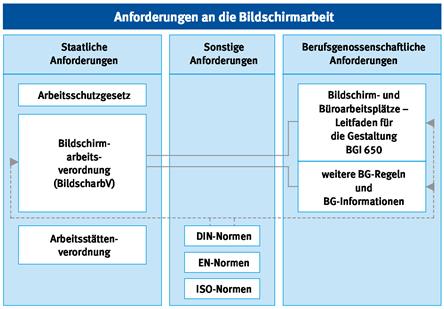
Die Umsetzung erfolgte durch die "Verordnung zur Umsetzung von EG-Einzelrichtlinien zur EG-Rahmenrichtlinie Arbeitsschutz". Artikel 3 dieser Verordnung enthält die "Verordnung über Sicherheit und Gesundheitsschutz bei der Arbeit an Bildschirmgeräten"; (Bildschirmarbeitsverordnung, abgekürzt BildscharbV), welche seit 20. Dezember 1996 in Kraft ist.
Bildschirmarbeitsplätze, die seit dem 20.12.1996 eingerichtet werden, müssen den Anforderungen des Anhangs der Bildschirmarbeitsverordnung entsprechen. Das Gleiche galt für bestehende Bildschirmarbeitsplätze, an welchen wesentliche Änderungen vorgenommen wurden (z.B. Ersatz des Bildschirmgerätes durch ein größeres).
Heute müssen auch alle Bildschirmarbeitsplätze, die vor dem 20. Dezember 1996 bestanden haben, seit dem 31. Dezember 1999 den Anforderungen des Anhangs der Bildschirmarbeitsverordnung genügen.
1.1.2 Berufsgenossenschaftliches Vorschriften- und Regelwerk
Ergänzend zur Bildschirmarbeitsverordnung gibt es im berufsgenossenschaftlichen Bereich folgende Schrift zu deren Konkretisierung:
- "Bildschirm- und Büroarbeitsplätze - Leitfaden für die Gestaltung" (BGI 650)
Die BGI 650 erläutert die Bildschirmarbeitsverordnung sowie deren "Anhang über die an Bildschirmarbeitsplätze zu stellenden Anforderungen".
1.1.3 Sonstige Regelungen
Für die Arbeit an Bildschirmgeräten sowie für Arbeitsmittel und -geräte existiert eine Vielzahl von Normen. Hervorzuheben ist die DIN EN ISO 29241 mit den Teilen 1-17.
Diese Norm hat die verschiedenen Aspekte der "ergonomischen Anforderung für Bürotätigkeit mit Bildschirmgeräten" zum Inhalt; hierunter fällt auch die Softwareergonomie.
1.2 Wichtige Definitionen zum Bildschirmarbeitsplatz
Nach der Bildschirmarbeitsverordnung muss unterschieden werden zwischen
- Bildschirmarbeitsplatz und
- Beschäftigten, die den Bildschirmarbeitsplatz nutzen.
Bild 1-2 zeigt den näheren Zusammenhang.
1.2.1 Bildschirmgerät und Bildschirmarbeitsplatz
Jeder Arbeitsplatz, welcher mit einem Bildschirmgerät ausgestattet ist, ist nach § 2 Abs. 2 der Bildschirmarbeitsverordnung ein Bildschirmarbeitsplatz.
Eine zeitliche Einschränkung für den Nutzer besteht nicht.
Dieser Arbeitsplatz kann ausgestattet sein mit
- Einrichtungen zur Erfassung von Daten (Tastatur, Maus, Belegleser, Scanner usw.),
- Software, die den Beschäftigten bei der Ausführung ihrer Arbeitsaufgaben zur Verfügung steht (Betriebssysteme und Anwendungsprogramme),
- Zusatzgeräten und Elementen, die zum Betreiben oder Benutzen des Bildschirmgerätes gehören (Drucker, Plotter, externe Speichergeräte, Modem usw.),
- sonstigen Arbeitsmitteln (Tisch, Stuhl, Vorlagenhalter, Fußstütze usw.).
Zum Bildschirmarbeitsplatz zählt auch der Teil der Arbeitsumgebung, welcher unmittelbaren Einfluss auf die Arbeit mit dem Bildschirmgerät haben kann, z.B. Fenster, die zu Reflexionen auf dem Bildschirm führen.
Bild 1-2: Unterscheidung zwischen Arbeitsplatz und Beschäftigten
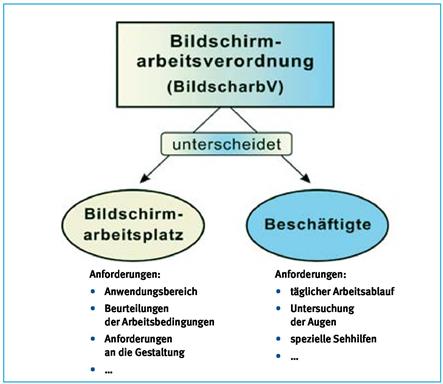
Der Begriff "Bildschirmgerät" umfasst alle Bildschirme zur Darstellung alphanumerischer Zeichen oder zur Grafikdarstellung.
Die Art des Darstellungsverfahrens ist dabei ohne Bedeutung (z.B. Kathodenstrahlröhre [CRT], Flüssigkristallanzeige [LCD]). Er ist nicht auf Bildschirmgeräte beschränkt, die üblicherweise im Büro Anwendung finden, sondern umfasst auch Bildschirmgeräte zur Prozesssteuerung und nicht elektronische Darstellungssysteme, wie Microfiche- und Microfilmlesegeräte.
Man kann zusammenfassend festhalten:
| Im Sinne der Verordnung ist jeder Arbeitsplatz ein Bildschirmarbeitsplatz, an dem ein Bildschirmgerät vorhanden ist. |
1.2.2 Beschäftigte an Bildschirmarbeitsplätzen
Beschäftigte im Sinne der Bildschirmarbeitsverordnung sind Beschäftigte, die gewöhnlich bei einem nicht unwesentlichen Teil ihrer normalen Arbeit ein Bildschirmgerät benutzen (siehe § 2 Abs. 3 BildscharbV).
Für diese Personen gelten folgende Bedingungen:
- Der tägliche Arbeitsablauf muss so organisiert sein, dass die Belastungen durch die Bildschirmarbeit verringert werden (Mischtätigkeit, Bildschirmpausen).
- Der Arbeitgeber muss eine Untersuchung der Augen und des Sehvermögens anbieten und ggf. eine augenärztliche Untersuchung ermöglichen.
- Den Beschäftigten sind im erforderlichen Umfang spezielle Sehhilfen für die Bildschirmarbeit zur Verfügung zu stellen.
Der Gesetzgeber hat dabei absichtlich auf eine zeitliche Reglementierung verzichtet.
Gewöhnlich bei der normalen Arbeit bedeutet, dass die Bildschirmarbeit zu den in Stellenbeschreibungen, Arbeitsverträgen usw. festgelegten Tätigkeiten gehört.
Unwesentlich ist das, was zwischen wesentlich (bestimmend für die Tätigkeit) und vernachlässigbar liegt.
Vereinfacht kann gesagt werden, ein Mitarbeiter ist dann "Beschäftigter an einem Bildschirmarbeitsplatz", wenn er seine Arbeitsaufgaben nicht ohne Bildschirmgerät erledigen kann.
Nach einem Gerichtsurteil des Amtsgerichtes Neumünster reicht z.B. die tägliche Benutzungsdauer eines Bildschirmgerätes von 30 Minuten für die Verpflichtung des Unternehmens aus, eine Sehhilfe zur Verfügung zu stellen.
1.2.3 Ausnahmen
Die Bildschirmarbeitsverordnung gilt nicht für Arbeiten an
- Bedienerplätzen von Maschinen oder an Fahrerplätzen von Fahrzeugen mit Bildschirmgeräten (z.B. Bildschirmanzeigen an CNC-Maschinen oder Kommissionierstaplern)
- Bildschirmgeräten an Bord von Verkehrsmitteln (z.B. Bildschirme im Flugzeugcockpit)
- Datenverarbeitungsanlagen, die hauptsächlich zur Benutzung durch die Öffentlichkeit bestimmt sind (z.B. Geld- und Fahrscheinautomaten, Videospielgeräte)
- Bildschirmgeräten für den ortsveränderlichen Gebrauch, sofern sie nicht regelmäßig an einem Arbeitsplatz eingesetzt werden (z.B. Notebooks für Handelsreisende)
- Rechenmaschinen, Registrierkassen oder anderen Arbeitsmitteln mit einer kleinen Daten- oder Messwertanzeigevorrichtung, die zur unmittelbaren Benutzung des Arbeitsmittels erforderlich ist
- Schreibmaschinen klassischer Bauart mit einem Display
- Bildschirmgeräten in Betrieben, die dem Bundesberggesetz unterliegen
Bei Bildschirmarbeitsplätzen, die vor dem 20. Dezember 1996 in Betrieb waren, hatte der Arbeitgeber die gemäß BildscharbV erforderlichen Gestaltungsanforderungen bis zum 31. Dezember 1999 zu erfüllen.
Von den Gestaltungsanforderungen an Bildschirmarbeitsplätze darf abgewichen (§ 4 Abs. 3 BildscharbV) werden, wenn
- die spezifischen Erfordernisse des Bildschirmarbeitsplatzes oder Merkmale der Tätigkeit diesen Anforderungen entgegenstehen (z.B. Erprobung von Anlagen, Ausstellungen auf Messen),
- der Bildschirmarbeitsplatz entsprechend den jeweiligen Fähigkeiten von daran tätigen Behinderten unter Berücksichtigung von Art und Schwere der Behinderung gestaltet wird
und dabei Sicherheit und Gesundheitsschutz auf andere Weise gewährleistet wird.
2. Anforderungen an die Arbeitsmittel
2.1 Bildschirm
Eine schlechte Bildschirmqualität belastet die Augen und führt dadurch zu Leistungseinbußen und Gesundheitsbeeinträchtigungen bei den Mitarbeitern. Diese werden aber meist erst nach längerer Zeit bemerkt.
Bei einer durchschnittlichen Lebensdauer von 5 - 6 Jahren für ein normales Bildschirmgerät ist die Anschaffung eines guten Gerätes daher immer sinnvoll.
Geprüften Geräten mit GS- oder BG-PRÜFZERT-Zeichen (nicht vorgeschrieben!) sollte der Vorzug gegeben werden.

2.1.1 Beleuchtungsstärke, Leuchtdichte, Kontrast
Die Beleuchtungsstärke ist ein Maß für den Lichtstrom auf eine Fläche; sie wird in Lumen/m2 bzw. Lux (lx) gemessen (siehe Bild 2-1).
Bild 2-1: Beleuchtungsstärke, Leuchtdichte, Kontrast
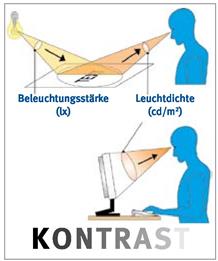
Entscheidend ist aber hier nicht das Licht, das auf einen Gegenstand fällt, sondern das Licht, das vom Monitor ausgestrahlt wird und so in das Auge des Betrachters fällt; d. h. es kommt auf die Leuchtdichte an. Vereinfacht ausgedrückt ist die Leuchtdichte ein Maß für die vom Auge empfundene Helligkeit einer leuchtenden Fläche. Gemessen wird die Leuchtdichte in Candela pro Quadratmeter (cd/m2).
Die Regelungen der Berufsgenossenschaften besagen, dass keine zu hohen Belastungen der Beschäftigten auftreten dürfen und dass deshalb möglichst eine Positivdarstellung gewählt werden soll.
Positivdarstellung bedeutet, dass dunkle Zeichen auf einem hellen Hintergrund abgebildet werden (siehe Bild 2-2).
Bild 2-2: Negativdarstellung und Positivdarstellung

Eine Mindestleuchtdichte von 100 cd/m2 bei der Positivdarstellung ist anzustreben. Solange noch eine Negativdarstellung verwendet wird, muss der Hintergrund mit mehr als 10 cd/m2 leuchten.
Auch der Kontrast innerhalb des Bildes darf bestimmte Grenzen nicht über- bzw. unterschreiten.
Kontrast ist der Quotient aus der Leuchtdichte des Hintergrundes und der Leuchtdichte der Zeichen. Der Kontrast muss mindestens bei 3 : 1 liegen; d. h. z.B. keine mittelblauen Buchstaben vor einem dunkelblauen Hintergrund. Liegt der Kontrast niedriger, wird das Auge des Betrachters unnötig beansprucht. Beträgt der Kontrast jedoch mehr als maximal 15 : 1, insbesondere bei Negativdarstellung, kommt es zur (lokalen) Blendung.
Andererseits dürfen die dargestellten Zeichen und Flächen selbst keine störenden Leuchtdichteunterschiede aufweisen. Störende Leuchtdichteunterschiede bzw. Leuchtdichteungleichheiten liegen vor, wenn innerhalb der Zeichen oder Flächen auf dem Bildschirm das Verhältnis der Leuchtdichte größer als 1,7 : 1 ist.
Eine gute Zeichenschärfe muss gegeben sein, d. h. auf dem ganzen Bildschirm soll die Zeichenschärfe der von gedruckten Zeichen möglichst nahe kommen (siehe Bild 2-3). Dies fordert die Nr. 1 des Anhangs der Bildschirmarbeitsverordnung.
Bild 2-3: Nur scharfe Zeichen sind klar erkennbar

2.1.2 Zeichengröße und Zeichengestalt
Für den Benutzer ist es wichtig, dass Zeichen und Grafiken gut lesbar sind.
Neben der Zeichenschärfe (siehe Abschnitt 2.1.1) ist hierfür die Zeichengröße und die Zeichengestalt verantwortlich.
In Nr. 1 des Anhangs der Bildschirmarbeitsverordnung wird deshalb gefordert, dass die Zeichen scharf, deutlich und ausreichend groß sein müssen.
Dieselbe Forderung findet sich in der BG-Information "Bildschirm- und Büroarbeitsplätze - Leitfaden für die Gestaltung" (BGI 650). Es wird verlangt, dass die Höhe der Buchstaben ohne Oberlängen (Schrifthöhe) unter einem Sehwinkel von mindestens 22 Bogenminuten (ca. 0,37 Grad) erscheint.
Bei einem Sehabstand von unter 500 mm muss die Mindestschriftgröße mindestens 3,2 mm betragen.
Für einen üblichen Sehabstand von 700 mm ergibt sich nach Bild 2-4 eine Mindestzeichenhöhe von 4,5 mm.
Bild 2-4: Faustformel für die Mindestzeichenhöhe
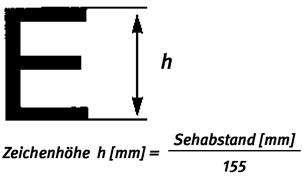
Ein Sehwinkel von 31 Bogenminuten sollte nicht überschritten werden, um ein flüssiges Lesen nicht zu erschweren, d. h., die Zeichenhöhe sollte nicht größer als der Sehabstand dividiert durch 110 sein. Einfacher lässt sich die Zeichenhöhe jedoch aus Bild 2-5 entnehmen.
Eine gute Lesbarkeit erfordert insbesondere bei Fließtexten, dass die übliche Groß- und Kleinschreibung angewendet wird. Ausschließliche Großschreibung ist nur für kurze Informationen sowie zur Hervorhebung von Einzelheiten geeignet.
Darüber hinaus hat die Schriftart einen wesentlichen Einfluss auf eine gute Lesbarkeit. Beurteilen Sie selber, welche der in Bild 2-6 verwendeten Schriftarten am leichtesten zu lesen sind.
Bild 2-5: Einfache Bestimmung der Zeichenhöhe

Bild 2-6: Einfluss der Schriftarten auf die Lesbarkeit

2.1.3 Bildschirmgröße
Es ist nicht möglich festzulegen, welche Bildschirmgröße generell für alle Anwendungen geeignet ist, denn die Bildschirmgröße ist abhängig von den Schriftgrößen in den einzelnen Anwendungen. Es ist sicherzustellen, dass die Mindestschriftgrößen eingehalten werden. Dies fordert - wie bereits im Abschnitt 2.1.2 beschrieben - die Bildschirmarbeitsverordnung. Der jeweilige Einzelfall muss überprüft werden.
Bezogen auf Standardanwendungen werden folgende Mindestgrößen für Monitore empfohlen:
| CRT-Monitor | LCD-Monitor | |
| mindestens 17 Zoll | mindestens 15 Zoll |
| mindestens 20 Zoll | mindestens 19 Zoll |
2.1.4 Bildstabilität und -geometrie
Das Bild auf dem Bildschirm muss stabil sein. Dies fordert die Bildschirmarbeitsverordnung im Anhang unter Nr. 2.
Störende Veränderungen von Bildgestalt oder Bildort durch Bildstabilitäts- oder Bildgeometriefehler sind vermieden, wenn auf der Bildschirmoberfläche
- Abweichungen der Zeichenhöhe oder -breite max. ± 5 % der Schrifthöhe betragen,
- Abweichungen der Zeilen- und Spalten längen höchstens ± 1 % betragen,
- die horizontalen Abweichungen der einzelnen Zeichenorte von den vertikal benachbarten Zeichenorten max. 5 % der Zeichenbreite betragen,
- die vertikalen Abweichungen der einzelnen Zeichenorte von den horizontal benachbarten Zeichen orten höchstens 5 % der Zeichenhöhe betragen,
- die Zeilen und Spalten rechtwinklig zu einander dargestellt werden (geometrische Abweichungen horizontal und vertikal jeweils höchstens 2 %, diagonal höchstens 4 %) und
- zeitabhängige Schwankungen des Zeichenortes nicht wahrnehmbar sind.
Bild 2-7 gibt die wichtigsten Anforderungen noch einmal grafisch wieder.
Bild 2-7: Stabilität und Geometrie
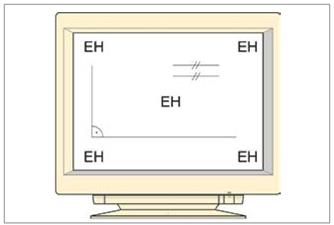
2.1.5 Flimmerfreiheit bei CRT-Monitoren
Flimmern wird wahrgenommen, wenn die Verschmelzungsfrequenz des Auges nicht erreicht wird. Sie ist individuell verschieden. Flimmern wird im seitlichen Gesichtsfeld eher erkannt als im zentralen Gesichtsfeld und auch im Alter weniger stark wahrgenommen.
Ein flimmerfreies Bild wird gefordert in Nr. 2 des Anhangs der Bildschirmarbeitsverordnung.
Flimmerfreies Sehen wird bei den meisten Beschäftigten erreicht, wenn die Bildwiederholfrequenz bei CRT-Monitoren 100 Hz beträgt. Daher ist dieser Wert anzustreben. In Ausnahmefällen kann er unterschritten werden. Die
Bildwiederholfrequenz von 85 Hz darf auf keinen Fall unterschritten werden.
Die Bildwiederholfrequenz gibt an, wie häufig das Bild pro Sekunde aufgebaut wird; sie wird in Hertz (Hz) gemessen. Von der Bildwiederholfrequenz ist die Zeilenfrequenz zu unterscheiden. Diese gibt an, wie oft pro Sekunde eine Zeile geschrieben wird. Sie wird in Kilohertz (kHz) gemessen.
Die Bildwiederholfrequenz hängt insbesondere von der Zeilenfrequenz und der Auflösung (der Zahl der vertikalen Bildpunkte) ab. Die Umrechnung von Bildwiederholfrequenz zur Zeilenfrequenz lässt sich mithilfe folgender Faustformel berechnen:
| Bildwiederholfrequenz x Zahl der vertikalen Bildpunkte x 1,06 = Zeilenfrequenz |
Somit ergibt sich folgende Übersicht (Zf = Zeilenfrequenz):
| bei Auflösung 800 x 600 85 Hz bei Zf 54 kHz 90 Hz bei Zf 57 kHz 95 Hz bei Zf 60 kHz bei Auflösung 1024 x 768 bei Auflösung 1280 x 1024 |
Aus dieser Übersicht wird ersichtlich, dass mit zunehmender Auflösung eine höhere Zeilenfrequenz erforderlich ist.
Für die Bildschirmdarstellung ist nicht allein der Monitor verantwortlich, sondern auch die verwendete Grafikkarte und der Bildschirmtreiber.
Wenn die anzustrebende Bildwiederholfrequenz von 100 Hz nicht erreicht wird, sollte daher eine niedrigere Auflösung verwendet werden.
| Bei Positivdarstellung ist eine Bildwiederholfrequenz von mehr als 100 Hz bei CRT-Monitoren anzustreben. |
2.1.6 Besonderheiten bei Flachbildschirmen
Die Technik des Flachbildschirms unterscheidet sich wesentlich von der des Röhrenbildschirms. Es gibt keine Bildwiederholfrequenz; die Bildpunkte werden nur dann angesteuert und verändert, wenn sich der Inhalt des Bildpunktes ändert. Bei schnellen Änderungen sollte dies mit einer Frequenz von 60 Hz geschehen.
Wichtig bei LCD-Bildschirmen ist die richtige Wahl der Auflösung. Während bei den Röhrengeräten die Auflösung frei einstellbar war, ist dies bei den Flachbildschirmen nicht der Fall. Hier muss der Monitor immer in der größtmöglichen Auflösung (der so genannten physikalischen Auflösung) betrieben werden, sonst wird das angezeigte Bild unscharf. Hat ein Bildschirm beispielsweise 1280 x 1024 Bildpunkte (jeder Bildpunkt besteht aus drei Dioden), ist diese bei der Benutzung auch einzustellen.
Hier kommt es darauf an, schon beim Kauf die richtige Auflösung des Monitors passend zur Software zu beschaffen.
Die Auflösung ist unabhängig von der Größe des Bildschirms, große Bildschirme werden aber üblicherweise auch mit größeren Auflösungen angeboten. Ist die physikalische Auflösung zu groß, wird immer versucht (wie bei den CRT-Geräten), durch Verändern der Auflösung die Darstellung zu vergrößern. Dies führt zu einer unscharfen Bildschirmdarstellung, da man z.B. mit 1280 x 1024 Bildpunkten nicht problemlos 1024 x 768 Pixel anzeigen kann, ohne eine unscharfe Darstellung zu bekommen.
Hier gibt es nur zwei Lösungsmöglichkeiten:
Erstens Kauf der richtigen, erforderlichen Auflösung und zweitens verändern der so genannten DPI-Einstellung auf eine größere Schriftart (üblicherweise von "normal" auf "groß"), wenn die Zeichendarstellung zu klein ist.
| Merke: Flachbildschirme nur in der physikalischen Auflösung betreiben und vergrößern der Zeichendarstellung nur über die DPI-Einstellung. |
2.1.7 Spiegelungen und Reflexionen
Die Oberfläche des Bildschirms reflektiert einen Teil des von außen auftreffenden Lichtes. Diese Reflexionen machen sich als Spiegelungen bemerkbar und sind je nach Oberflächenbeschaffenheit mehr oder weniger deutlich zu erkennen.
Die Arbeit an Bildschirmgeräten wird durch diese störenden Spiegelungen sowie durch Reflexionen erschwert, weil der Zeichenkontrast verringert und damit die Erkennbarkeit der Zeichen verschlechtert wird (Bild 2-8). Außerdem muss der Benutzer eine höhere Aufmerksamkeit darauf verwenden, die Bildschirminformation trotz störender Reflexionen und Spiegelungen eindeutig aufzunehmen. Je deutlicher solche Spiegelungen sind, umso belastender wirken sie sich auf den Benutzer aus.
Bild 2-8: Bildschirm mit korrekter Entspiegelung und ohne Entspiegelung - Überprüfen Sie!

Die Bildschirmarbeitsverordnung besagt dazu in Nr. 4 des Anhangs: "Der Bildschirm muss frei von störenden Reflexionen und Blendungen sein".
Die meisten Spiegelungen und Reflexionen entstehen durch eine ungünstige Aufstellung des Bildschirmes im Raum. Hierauf wird im Abschnitt 4.2 noch besonders eingegangen.
Aber selbst bei richtiger Aufstellung kann es noch zu Spiegelungen kommen. Deshalb sollte bereits bei der Gerätebeschaffung berücksichtigt werden, dass bei einer Positivdarstellung nur Geräte der Klasse I gemäß ISO 9241-7 und bei einer Negativdarstellung nur Geräte der Klassen I oder II geeignet sind.
Verschmutzungen und Fingerabdrücke verringern die Wirksamkeit der Oberflächenvergütungen wesentlich. Eine regelmäßige Reinigung der Bildschirmoberflächen ist daher erforderlich.
Auch die Darstellung dunkler Zeichen auf hellem Untergrund (Positivdarstellung) bewirkt, dass sich nicht vermeidbare Reflexionen und Spiegelungen weniger störend auswirken.
Zusätzliche Filter verschlechtern häufig die Darstellung auf dem Bildschirm und sind bei den modernen Monitoren mit vergüteter Oberfläche nicht mehr notwendig.
2.1.8 Beweglichkeit und Einstellbarkeit
Die freie Anpassung an die Arbeitsanforderung sowie die individuellen Bedürfnisse des Nutzers bedingen eine flexible Anordnungsmöglichkeit des Bildschirms auf der Arbeitsfläche.
Eine leichte Drehbarkeit ist gegeben, wenn der Bildschirm ohne übermäßigen Kraftaufwand gedreht werden kann oder das Gerät mit einer Dreheinrichtung versehen ist.
Zur Vermeidung von störenden Reflexionen und Spiegelungen soll eine Neigbarkeit des Bildschirms in einer Größenordnung von bis zu 5° nach vorn und 30° nach hinten möglich sein.
Verstelleinrichtungen werden den individuellen Bedürfnissen des Benutzers nur gerecht, wenn sich die gewählten Einstellungen nicht unbeabsichtigt verändern können und bei jeder möglichen Einstellung die Standsicherheit des Gerätes gewährleistet ist.
Darüber hinaus muss die Einstellung der Helligkeit und des Kontrastes des Bildes auf dem Schirm leicht möglich sein. Dies ist möglich, wenn die Stellteile im Blickfeld des Benutzers liegen und in normalen Körperhaltungen betätigt werden können.
2.2 Tastatur
Eines der wichtigsten Hilfsmittel bei der Bildschirmarbeit ist und bleibt die Tastatur zur Eingabe von Texten, Daten usw. Da sie häufig benutzt wird ist es besonders wichtig, dass sie eine weitgehend ermüdungsfreie und fehlerfreie Betätigung ermöglicht. Aus diesem Grund stellt die Bildschirmarbeitsverordnung an diese konkrete Anforderungen.
Eine wichtige davon ist, dass die Tastatur getrennt vom Bildschirmgerät auf gestellt werden kann. Dies ist nicht selbstverständlich, wenn man daran denkt, dass immer mehr Notebooks regelmäßig an Arbeitsplätzen verwendet werden. Erst wenn die Tastatur aufgrund der individuellen Bedürfnisse variabel auf dem Tisch angeordnet bzw. verschoben werden kann, ist ein entspanntes und effektives Arbeiten möglich. Vor der Tastatur müssen 50 - 100 mm Platz für die Auflage der Handballen vorhanden sein.
Darüber hinaus muss die Tastatur neigungsverstellbar sein. Die Neigung der Tastatur sollte vorzugsweise kleiner als 15° sein. Zusätzlich muss die Bauhöhe möglichst gering sein; es wird gefordert, dass die mittlere Buchstabenreihe (hier befinden sich die Buchstaben A, S, D, F ...) 30 mm nicht überschreitet. Die geringe Neigung und Bauhöhe der Tastatur ermöglicht es, dass auf eine zusätzlich angebrachte so genannte "Handballenauflage" verzichtet werden kann.
Eine ergonomische Bedienung der Tastatur ist z.B. gegeben, wenn
- Tastaturflächen,
- Tastenmittenabstände,
- Tastenformen,
- Tastenanordnung,
- Tastenweg sowie
- Tastendruck und Druckverlauf
eine Rückmeldung der Tastenbetätigung für den Benutzer sicherstellen sowie ein schnelles Auffinden der jeweiligen Taste und eine gute Fingerführung ermöglichen.
Empfehlenswert sind konkave Tastenflächen mit Kantenlängen oder Durchmessern von 12 - 15 mm und Tastenmittenabständen von 18 - 20 mm.
Bei alphanumerischen Tastaturen ist eine deutliche Trennung des Buchstabenbereiches vom numerischen Bereich sinnvoll. Für überwiegend numerische Eingabe ist ein separater numerischer Block vorzuziehen. Wenn dieser mit einem längeren Kabel versehen ist, kann er sowohl rechts als auch links neben der normalen Tastatur angeordnet werden, was für Linkshänder von Vorteil ist.
Funktionstasten und Funktionsblöcke sollten von den übrigen Tasten deutlich abgehoben sein, z.B. durch Farbe, Form, Abstand und Lage. Mehrfachbelegungen einzelner Tasten sind so weit wie möglich zu begrenzen, um zu hohe Belastungen der Benutzer zu vermeiden. Besonders bedeutsame Tasten sollten auf jeden Fall durch ihre Lage, einen höheren Tastendruck, eine Tastensperre oder den Zwang zur Beidhand- oder Mehrfingerauslösung gesichert werden.
Für eine sichere Rückmeldung der Tastenbetätigung ist ein Tastenweg von 2 - 4 mm mit einem deutlich wahrnehmbaren Druck empfehlenswert.
Eine deutliche und gut lesbare Tastaturbeschriftung ist gegeben, wenn z.B.
- dunkle Schriftzeichen auf hellem Untergrund mit einem Kontrast von mindestens 3 : 1 dargestellt sind,
- die Schrifthöhe der Zeichen mindestens 3,2 mm beträgt und
- eine ausreichende Abriebfestigkeit der Zeichen unter Berücksichtigung der betrieblichen Einsatzbedingungen gewährleistet ist.
Die Tastatur sollte einen Reflexionsgrad zwischen 15 % und 75 % haben; besser noch zwischen 20 % und 50 %. Dies bedeutet, dass Tastaturen nicht schwarz sein dürfen, sondern eine helle Farbe haben müssen.
Bild 2-9: Anforderungen an die Tastatur

Bild 2-10: Hand-Arm-Haltung mit daraus abgeleiteter Tastaturform

Der Glanzgrad des Gehäuses sollte halbmatt bis seidenmatt sein. Hochglänzende Tastaturen erfüllen diese Anforderungen nicht.
Die wichtigsten Punkte sind im Bild 2-9 noch einmal zusammengefasst.
Vor einiger Zeit hörte man aus den USA vom RSI-Syndrom. "RSI" heißt "Repetitive Strain Injury" und bedeutet "Verletzung durch wieder holte Überanstrengung". Im Bereich von Freizeit und Sport ist diese Erkrankung als "Tennisarm" bekannt.
Das RSI-Syndrom ist eine chronische Schmerzkrankheit im Hand-Arm-Bereich, die sich unbemerkt entwickeln kann und vergleichbar mit der früheren Sehnenscheidenentzündung beim herkömmlichen Maschinenschreiben ist.
Personen, die über Schmerzen im Hand-Arm-Bereich klagen, kommen oft mit einer neuen Art von Tastatur zurecht.
Unumstritten ist die Tatsache, dass eine herkömmliche rechteckige Tastatur keine ergonomisch günstige Handhaltung erlaubt.
Eine bessere Haltung der Hand kann durch die Verwendung abgewinkelter und leicht dachförmig angeordneter Tastaturen erzielt werden (vgl. Bild 2-10).
Für die bessere individuelle Anpassung bieten sich Tastaturen an, die in der Mitte halbiert sind und deren Winkel so variabel einstellbar ist, dass sowohl die herkömmliche rechteckige Form als auch jeder Zwischenwinkel bis hin zu einer idealen Abwinkelung von ca. 30° eingenommen werden kann.
Abgewinkelte Tastaturen sind nur für Personen geeignet, welche das Zehn-Finger-System blind beherrschen.
Zusätzliche Handballenauflagen (Bild 2-11) sind sinnvoll beim Einsatz hoher Tastaturen (z.B. bei Notebooks). Von einem Teil der am Bildschirm Beschäftigten werden diese bei normalen Tastaturen zur Verringerung möglicher Handgelenksbelastungen benutzt und sollten auch auf Wunsch zur Verfügung gestellt werden. Zu beachten ist aber, dass die Vorderkante abgerundet sein muss, um Scheuerstellen am Handgelenk zu vermeiden.
Bild 2-11: Beispiele für geeignete Handballen auflagen

2.3 Weitere Eingabegeräte
2.3.1 Maus
Die Maus ist neben der Tastatur das zweite wichtige Eingabegerät (Bild 2-12). Mit ihr werden die Zeigerbewegungen auf dem Bildschirm gesteuert. Sie hat an der Unterseite meist eine Rollkugel; diese wird beim Verschieben der Maus auf einer Fläche in eine Drehbewegung versetzt und führt zu einer Zeigerbewegung auf dem Bildschirm. Weiter hat sie Tasten (und Räder), mit denen ausgewählte Befehle ausgelöst werden. Die Maus ist bei Benutzungsoberflächen, z.B. "WINDOWS©", unentbehrlich.
Bild 2-12: Maus

Eine Maus sollte folgende Anforderungen erfüllen:
- für die Hand angenehme Form von Gehäuse und Tasten
- flexibles Anschlusskabel; eine Funkmaus ist besonders gut geeignet
- einstellbares Übertragungsverhältnis der Mausbewegung (Zeit zwischen Handbewegung und Reaktion auf dem Bildschirm)
- vom Benutzer selbst programmierbare Maustastenbelegung (insbesondere für Linkshänder wichtig)
- für die Feinmotorik der Hand ist das Unterbringen der Rollkugel im vorderen unteren Gehäuseteil vorteilhaft
- geeignete Unterlage (Mousepad)
- gutes Gleiten und verschleißfeste Ausführung
- akustische (einstellbare) Rückmeldung des Auslösens der Maustasten ("Tacken")
Mäuse gibt es in verschiedenen Größen für Rechtshänder und für Linkshänder.
| Hinweis: Für eine "optical Mouse" wird eine ein farbige, leicht raue Unterlage (Mousepad) benötigt. |
2.3.2 Alternative Eingabemittel
Neben der Maus gibt es weitere Eingabemittel, welche insbesondere bei Problemen als Alternative zur Verfügung stehen. Bild 2-12 zeigt eine Maus, welche keine besonders ergonomische Form aufweist. Für gelegentliche Benutzung ist diese auch normalerweise ausreichend. Bei einer sehr "mauslastigen" Arbeitsweise bzw. Arbeitsaufgabe kann es zur so genannten "Maushand" kommen. Ursache hierfür sind insbesondere statische Haltungen (hier der Hand) in Kombination mit schnellen, kleinen Bewegungen, welche die Muskulatur beanspruchen. Abhilfe schaffen hier ergonomischer geformte Mäuse sowie alternative Eingabemittel, wie Trackball oder "Eingabestifte". Bild 2-13 zeigt hierfür Beispiele. Es gibt nicht "die ergonomische Maus", sondern zur Hand und Arbeitsweise des Mitarbeiters passende Eingabemittel und insbesondere bei "mauslastiger" Arbeitsweise die Verwendung eines zweiten, unterschiedlichen Arbeitsmittels, welches wechselweise benutzt wird.
Bild 2-13: Beispiel für eine alternative Maus

2.4 Arbeitsstuhl
Die Anforderungen an Arbeitsstühle nach ergonomischer Gestaltung und Standsicherheit ergeben sich aus Nr. 12 des Anhangs zur BildscharbV.
Die Standsicherheit ist gegeben, wenn der Arbeitsstuhl den Sicherheitsanforderungen
- gegen Kippen und
- gegen unbeabsichtigtes Wegschieben oder Wegrollen
entspricht.
Die Sicherheit gegen Kippen ist erfüllt, wenn das Untergestell 5 Rollen besitzt.
Die Sicherheit gegen unbeabsichtigtes Wegschieben oder Wegrollen erfordert, dass die Rollen des Arbeitsstuhles einen Rollwiderstand aufweisen. Der Rollwiderstand ist abhängig vom Bodenbelag und der Belastung der Rollen. Um Gefahren zu vermeiden, müssen die Rollen beim belasteten Stuhl leicht gängig und beim unbelasteten Stuhl schwer gängig oder gebremst sein. Es gibt Rollen für weiche (z.B. Teppichböden) und für harte (z.B. PVC-Beläge) Böden. Wird der Stuhl auf dem falschen Bodenbelag verwendet, ist die Sicherheit nicht mehr gegeben.
Eine ergonomische Gestaltung und Anordnung der Stellteile von Arbeitsstühlen soll ihre Betätigung in Sitzhaltung ermöglichen.
Eine ausreichende Verstellbarkeit der Sitzfläche in der Höhe ist nur dann gegeben, wenn Benutzer entsprechend ihren Körpermaßen eine einwandfreie Sitzhaltung bei der jeweiligen Arbeitshöhe einnehmen können.
Unter Berücksichtigung der durchschnittlichen Körpermaße der Benutzer sind bei Bürodrehstühlen entspannende und ermüdungsfreie Körperhaltungen mit ausreichender Bewegungsfreiheit gegeben, wenn die in der DIN EN 1335-1 angegebenen Maße eingehalten sind.
Die dort genannten Maße werden von den meisten modernen Stühlen erfüllt. Viele Bürostühle halten jedoch nicht die funktionellen und ergonomischen Erfordernisse ein.
Folgende funktionellen und ergonomischen Anforderungen sollten ebenfalls erfüllt werden:
- Eine gute Abstützung der Benutzer in den verschiedenen Sitzhaltungen erfordert eine Veränderung der Neigung der Rückenlehne.
- Sitzfläche und Rückenlehne sollen durch ihre Formgebung sowohl in der vorgeneigten, in der aufrechten und in der rück gelehnten Sitzhaltung ein entspanntes, dynamisches Sitzen (vgl. Bild 2-14) ermöglichen. Dies setzt voraus, dass starke Verformungen und Sitzflächenneigungen sowie örtlich begrenzte Druckeinwirkungen vermieden werden. Hierzu müssen die Sitzflächenvorderkante sowie die Rückenlehnkanten eine geeignete Abrundung oder Polsterung aufweisen.
- Wärme- und Feuchtigkeitsstauungen im Sitzflächen- und Rückenlehnenbereich müssen durch Polsterung und Auswahl geeigneter Bezugsmaterialien vermieden werden.
- Die Rückenlehne soll die natürliche Form der Wirbelsäule in den verschiedenen Sitzhaltungen unterstützen. Dabei sollte die Rückenlehnenoberkante bis in den Bereich der Schulterblätter reichen und die Rückenlehnenwölbung (Lendenbausch bzw. Lumbalstütze) der Wirbelsäule in ihrem unteren und mittleren Bereich ab stützen.
Bild 2-14: So ist es richtig - dynamisches Sitzen
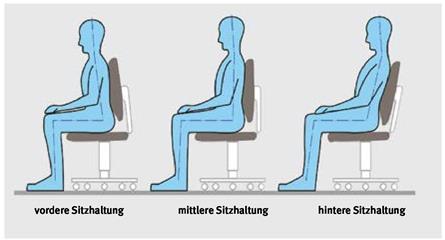
Bild 2-15: Anforderungen an einen guten Bürodrehstuhl

Rückenlehnen sollen in ihrem oberen Bereich nicht nach vorn vor gezogen sein, weil sonst der Benutzer zu einer gekrümmten, vorgeneigten Sitzhaltung gezwungen wird. Arretierungsmöglichkeiten der Rücken lehne für verschiedene Sitzhaltungen sind für mindestens drei Positionen vorzusehen.
Bild 2-16: Moderner Bürodrehstuhl

Die ergonomisch besten Konstruktionen, bei denen gleichzeitig mit jeder Verstellung der Rückenlehnenneigung auch die Sitzflächenneigung passend zur Körperhaltung verändert wird, werden Synchronverstellung genannt.
- Der Gegendruck der Rückenlehne muss für das dynamische Sitzen leicht einstellbar sein. Für sehr leichte bzw. sehr schwere Personen ist dies oft nicht möglich, daher muss die Rückenlehne in mindestens drei Positionen feststellbar sein.
- Zur Vermeidung unzuträglicher Stoßbelastungen der Wirbelsäule muss das Körpergewicht beim Hinsetzen in jeder Höheneinstellung (auch der tiefsten) durch eine geeignete Stuhlkonstruktion federnd abgefangen werden.
- Armauflagen sollten wegen der unterschiedlichen Körpermaße der Benutzer vorzugsweise nach vorn geneigt ausgeführt oder höhenverstellbar sein.
Sie müssen so geformt sein, dass ein Heranrücken an den Tisch in jeder Höhenstellung möglich ist. Armauflagen sind jedoch nicht zwingend erforderlich.
In Bild 2-15 sind die Anforderungen an einen guten Bürodrehstuhl dargestellt.
2.5 Arbeitstisch
2.5.1 Tischtiefe
Aus Nr. 10 des Anhangs zur Bildschirmarbeitsverordnung ergibt sich, dass die Tiefe der Tischplatte so bemessen sein muss, dass den jeweiligen Arbeitsbedingungen entsprechend eine flexible Anordnung der Arbeitsmittel, des Bildschirms und der Tastatur unter gleichzeitiger Einhaltung des erforderlichen Sehabstandes gewährleistet ist.
Dabei muss vor der Tastatur ein Freiraum von 50 - 100 mm zur Auflage der Handballen verbleiben und das Bildschirmgerät (inkl. der Anschlusskabel) darf nicht über die hintere Kante der Tischplatte hinausragen.
| Sehabstand + Bildschirmtiefe - Abstand zwischen Augen und Tisch: = Tischtiefe |
Die Bildschirmbenutzer sitzen im Durchschnitt in einer mittleren Körperhaltung so, dass sich die Augen in einem Abstand von ca. 120 - 150 mm vor der Tischkante befinden (Bild 2-17).
Der Abstand Auge - Bildschirm variiert je nach Anwendung und beträgt nach Untersuchungen im Durchschnitt ca. 700 mm.
Die durchschnittliche Geräte tiefe von 17"-CRT-Bildschirmen beträgt rund 450 mm.
Bild 2-17: Bestimmung der Tischtiefe

Hieraus ergibt sich eine Tischtiefe von
(700 + 450 - 150) = 1000 mm.
Dies bedeutet, dass die oft verwendete Standardtisch tiefe von 800 mm für Röhrengeräte (CRT-Monitore) nicht ausreicht.
Bei der Rechnung für Flachbildschirme ergibt sich oft ein Maß unter 800 mm. Hier darf die Mindesttiefe von 800 mm jedoch nicht unterschritten werden. Neben Tischen mit größeren Arbeitsplatten bieten sich zur Vergrößerung der Tischtiefe so genannte Anbauplatten und das Zusammenstellen von Tischen an.
2.5.2 Tischbreite
Die Fläche des Arbeitstisches muss eine flexible Anordnung von Bildschirm und Tastatur sowie weiteren Arbeitsmitteln und Schriftgut ermöglichen. Dies geht aus Nr. 10 des Anhangs der Bildschirmarbeitsverordnung hervor.
Für die Schreibtischbreite gilt als unteres Maß 1600 mm (wird ausschließlich am Bild schirm, ohne Unterlagen usw., gearbeitet, kann das Mindestmaß um maximal 400 mm unterschritten werden). Bei einer gemischten Tätigkeit (Computer und z.B. Aktenbearbeitung) reicht die genannte Breite oft nicht aus. Hier muss sich die erforderliche Schreibtischbreite an der Arbeitsaufgabe und den damit verbundenen Geräten und Unter lagen orientieren. Aus ergonomischen Gründen wird dann der Schreibtisch meist als Winkelkombination aufgestellt.
2.5.3 Oberfläche
Die Oberfläche der Arbeitstische darf keine Blendung, Reflexion oder Spiegelung er zeugen, da dies die Augen belastet und zu Ermüdungen führt. Auch das wird im Anhang der Bildschirmarbeitsverordnung in Nr. 10 gefordert.
Der Reflexionsgrad des Arbeitstisches darf nicht unter 15 % und nicht über 75 % liegen. Empfohlen wird ein Reflexionsgrad im Bereich von 20 % - 50 %. Dunkle oder satte Flächen haben einen Reflexionsgrad von unter 20 %. Dunkelbraune oder schwarze Platten sollten daher nicht verwendet werden.
Über den Reflexionsgrad hinaus darf ein Glanz grad von matt bis seidenmatt nicht überschritten werden. Die Glanz grade seiden glänzend und glänzend sind nicht geeignet.
Die überwiegende Zahl von Schreibtischen entspricht den empfohlenen Glanzgraden. Oberflächen mit glänzenden Lacken oder Schreibtischplatten aus Glas oder Marmor erfüllen diese Forderung nicht.
Gleiches gilt für Schreibtischunterlagen, die z.B. dunkelgrün oder dunkelblau sind. Diese Unterlagen haben einen Reflexionsgrad von 10 % oder weniger. Diese Schreibtisch unterlagen sollten durch helle oder durchsichtige ersetzt werden.
2.5.4 Tischhöhe
Es wurden intensive arbeitsmedizinische Untersuchungen durchgeführt, um festzustellen, welche Tischhöhe die geeignete für die Mehrheit unserer Bevölkerung ist. Da sich die Größe des Menschen im Laufe der Zeit verändern kann, werden solche Untersuchungen in regelmäßigen Abständen
wiederholt. Den Ergebnissen entsprechend werden die Maße für die Tischhöhen angepasst. Nach den jüngsten Messungen gilt:
Arbeitstischhöhe bei nicht höhenverstellbaren Tischen
740 ± 20 mm.
Bei den nicht höhenverstellbaren Arbeitstischen werden insbesondere von kleineren Personen (Körpergröße ca. kleiner 1,65 m) häufig Fußstützen benötigt, um den Arbeitsplatz ergonomisch günstig einzustellen. Für größere Mitarbeiter (ab ca. 1,80 m Köpergröße) sind diese Tische zu niedrig.
Bei Arbeitsplätzen, an denen immer dieselbe Person sitzt, wird die Arbeitshöhe einmal eingestellt und meist nie mehr verändert. An Arbeitsplätzen, an denen die Nutzer häufiger wechseln (z.B. bei Teilzeitarbeitskräften), stellt die Höhenverstellung eine ergonomisch sinnvolle Lösung dar.
Diese sollte hydraulisch, über Handkurbel oder besser elektrisch erfolgen. Für die Höhenverstellung wird ein Mindestverstellbereich von 680 mm bis 850 mm gefordert.
Bild 2-18: Beispiel für einen Steh-/Sitz-Arbeitsplatz, sitzende Tätigkeit

Bild 2-19: Beispiel für einen Steh-/Sitz-Arbeitsplatz, stehende Tätigkeit
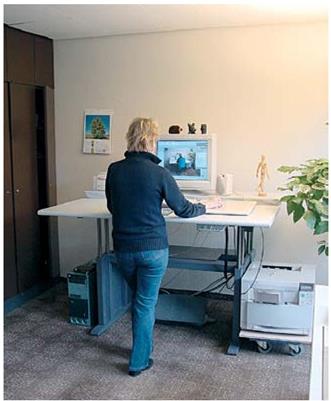
Dieser reicht insbesondere bei größeren Personen meist nicht aus, daher wird ein größerer Verstellbereich empfohlen. Eine weitere Alternative sind höheneinstellbare (statt höhenverstellbare) Tische. Diese werden bei der Montage auf die Größe des Benutzers eingestellt. Für größere Benutzer werden von den Möbelherstellern auch Distanzstücke angeboten, um die ergonomisch günstigste Tischhöhe einzustellen.
Für kleine Personen reicht eine Verstellbarkeit nach unten von 680 mm oft nicht aus. Die Möbelhersteller haben aber nur sehr selten kleinere Höhen im Programm. Auch hier muss auf eine Fußstütze zurückgegriffen werden.
Aus ergonomischer Sicht ist es sinnvoll, wenn an den Arbeitsplätzen auch im Stehen gearbeitet werden könnte. Neue wissenschaftliche Untersuchungen fordern, dass die Anteile von sitzender Tätigkeit und stehender Tätigkeit gleich groß sein sollten. Hierfür werden Tische an geboten, die einen weiten Verstellbereich haben, sodass man die Arbeit im Sitzen wie auch im Stehen durchführen kann (Bilder 2-18 und 2-19).
Für normale Arbeitsplätze bieten sich auch Stehpulte an. Diese werden auf der Schreibtischplatte fest angebracht (und können bei Bedarf wieder rückstandsfrei entfernt werden). Die Stehpulte werden bei Benutzung in den Arbeitsbereich geschwenkt und sind über Distanzringe höheneinstellbar.
Bild 2-20: Beinfreiheit nach DIN EN 527

2.5.5 Beinraum
Der Platz unter den Tischen wird oft als Abstellplatz für Rechner, Papierkörbe, Kartonagen oder Taschen benutzt. Zwangshaltungen für den Benutzer sind die Folge.
DIN EN 527 regelt die Beinfreiheit, welche der Nutzer mindestens erhalten muss (Bild 2-20).
Diese Maße stellen jedoch nur ein Mindestmaß dar. Wie Bild 2-21 zeigt, ist für ein gesundes Sitzen (notwendiges dynamisches Sitzen) mehr Platz erforderlich als in der Norm gefordert.
Für ergonomisches Sitzen sollten Tisch platten inkl. Untergestell nur eine Dicke von nicht mehr als 30 mm haben. Schubladen führen zu Zwangshaltungen, da die Höhe von Schub lade und Tischplatte größer ist als der Abstand zwischen Unterarmen und Oberschenkeln.
Dadurch müssen beim Sitzen die Schultern ständig angehoben werden, was zu Schulter- und Nackenbeschwerden führt.
Bei Arbeitstischen, die ausschließlich für die Bildschirmarbeit vorgesehen sind, reicht eine Beinraumbreite von 850 mm aus. Wenn an einem Tisch neben reiner Bildschirmarbeit noch andere Arbeiten (z.B. manuelle Tätigkeiten) ausgeführt werden, muss die Beinraumbreite größer sein.
Die Beinraumbreite muss dann den Bereich für die manuelle und die EDV-gestützte Arbeit abdecken, also etwa doppelt so breit sein. Arbeitstische mit zwei festen Containern sind für diese Mischarbeit ungeeignet. Empfohlen werden daher die so genannten Rollcontainer.
2.6 Fußstütze
Die Fußstütze dient der Vermeidung von der Gesundheit unzuträglichen Sitzhaltungen. (In den nachfolgenden Abschnitten wird die bestmögliche Sitzhaltung beschrieben.)
Ist für den Benutzer der (nicht oder nicht ausreichend höheneinstellbare) Arbeitstisch zu hoch, kann keine ergonomisch günstige Sitzhaltung eingenommen werden. In diesem Fall sollte dem Mitarbeiter eine Fußstütze zur Verfügung gestellt werden.
Dies wird in Nr. 13 des Anhangs der Bildschirmarbeitsverordnung verlangt.
Eine Fußstütze muss immer in der Höhe und Neigung, und zwar unabhängig voneinander, verstellbar sein. Nur so kann, in Abhängigkeit von den individuellen Körpermaßen bzw. vom getragenen Schuhwerk, die ergonomisch richtige Sitzposition eingenommen werden. Eine leichte Verstellbarkeit, d. h. ohne zusätzliches Werkzeug, ist dabei selbstverständlich.
Bild 2-21: Beinfreiheit bei dynamischem Sitzen

Der einstellbare Neigungswinkel der Fußstütze sollte etwa 5° - 15° betragen.
Wichtig ist auch, dass die Auftrittfläche der Fußstütze so groß ist, dass beide Füße voll flächig aufgestellt werden können (mind. 45 cm breit und 35 cm tief). Die Oberfläche bzw. der Belag der Fußstütze muss rutschhemmend sein (Bild 2-22).
Bild 2-22: Geeignete Fußstützen

Einige der Fußstützen weisen auch eine Aussparung für die Fußbedienung zum Abspielen der Diktiergeräte auf.
Die im Handel immer noch angebotenen Fußstützen, welche die Anforderung hinsichtlich Höhen- und Neigungsverstellung sowie vollflächigem Aufstellen der Füße nicht erfüllen, sind nur als Ergänzung für Steharbeitsplätze zum Wechsel der Fußhaltung verwendbar.
Zum Einnehmen ergonomisch sinnvoller Sitzpositionen ist diese Art Fußstütze nicht geeignet (Bild 2-23).
Bild 2-23: Ungeeignete Fußstütze

2.7 Konzept- und Vorlagenhalter
Unnötige Kopfbewegungen und einseitige Körper- und Kopfhaltungen führen zu Gesundheitsproblemen im Nacken- und Schulterbereich.
Dies kann durch Verwendung von Konzept- und Vorlagenhaltern (Bild 2-24) vermieden werden (siehe Nr. 12 des Anhangs der Bildschirmarbeitsverordnung).
Im Gegensatz zu anderen Arbeitsmitteln gibt es hier keine Vorgaben hinsichtlich der Abmessungen oder der Bauart.
Vor der Beschaffung eines Konzept- oder Vorlagenhalters sollten entsprechend der Arbeitsaufgaben folgende Fragen beantwortet werden:
- Welche Größe haben die Vorlagen (DIN A 3, DIN A 4, DIN A 5, Sondermaße)?
- Umfang und Gewicht der Vorlagen (Einzelblätter, Mappen, Ordner)?
- Müssen die Vorlagen häufig gewechselt werden?
- Position der Vorlagen (neben dem Bildschirm, zwischen Tastatur und Bildschirm)?
- Wird ein Zeilenlineal, ggf. mit Fußbedienung, benötigt?
Erst dann kann aus den im Handel erhältlichen Vorlagenhaltern der für den jeweiligen Arbeitsplatz richtige ausgewählt werden.
Bild 2-24: Beispiel für einen geeigneten Konzept- und Vorlagenhalter
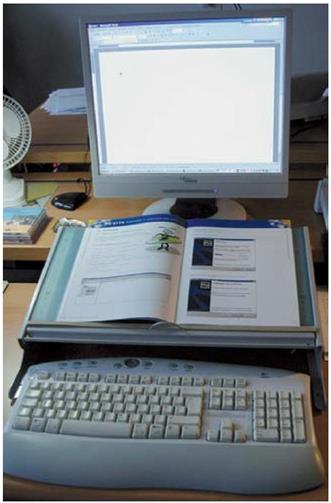
Hierbei ist zu beachten, dass die Vorlagen immer gut lesbar sein müssen. Ebenso sollte die Höhe und Neigung des Konzept- und Vorlagenhalters verstellbar sein, um ihn an die jeweilige Bildschirmaufstellung anpassen zu können.
3. Ergonomische Körperhaltung
Die richtige Einstellung von Tisch, Stuhl, Fußstütze und Bildschirm ist wichtig für ein beschwerdefreies Arbeiten am Bildschirmarbeitsplatz. Rückenschmerzen, Verspannungen oder Kopfschmerzen sind oft die Folge einer falschen Einstellung. Beschwerden im Bereich des Bewegungsapparates (Muskel-Skelett-System) stellen bei Beschäftigten an Bildschirmarbeitsplätzen mit ca. 40 % die häufigste Krankheitsursache dar.
Durch gezielte Unterweisungen kann gegen falsche Gewohnheiten der Mitarbeiter viel erreicht werden. Ebenso muss man wissen, dass unterschiedlich hohe Tische keine Störung des optischen Eindruckes sind, sondern zur Senkung des Krankenstandes und zum Heben des Wohlbefindens bei der Bildschirmarbeit beitragen.
3.1 Einstellen von Stuhl - Tisch - Fußstütze
Die Vorgehensweise bei der Einstellung hängt entscheidend davon ab, ob ein höhenfester oder höhenverstellbarer bzw. höheneinstellbarer Tisch vorhanden ist.
Bei einem höhenfesten Tisch muss die Einstellung in zwei Schritten "von oben nach unten" erfolgen (Bild 3-1).
Bild 3-1: Einstellung bei höhenfestem Tisch

Bild 3-2: Einstellung bei höheneinstellbarem Tisch

Für den ersten Schritt muss der Stuhl in der Höhe so eingestellt werden, dass zwischen senkrecht herabhängenden Oberarmen und auf dem Tisch liegenden Unterarmen ein rechter Winkel (oder etwas mehr) entsteht. Die Tastatur soll ohne Anheben der Schultern bedient werden können.
Zu niedrig eingestellte Stühle führen durch Anheben der Schultern zu Verspannungen im Schulterbereich, was Kopfschmerzen und im schlimmsten Fall orthopädische Probleme nach sich zieht.
Im zweiten Schritt muss kontrolliert werden, ob die auf dem Sitz liegenden Oberschenkel mit den Unterschenkeln einen rechten Winkel von 90° (oder etwas mehr) bilden. Bei kleineren Personen wird, damit die Füße nicht in der Luft bleiben oder auf den Stuhlrollen abgestellt werden müssen, für die korrekte Einstellung eine Fußstütze benötigt. Ansonsten rutscht der Benutzer auf die Stuhlvorderkante. Dadurch wird die Wirbelsäule durch die Stuhllehne nicht mehr unterstützt und es kommt zu Problemen im Lendenwirbelsäulenbereich.
Zu große Personen wiederum strecken die Füße nach vorne aus. Hierdurch kann die Wirbelsäule im Lendenwirbelsäulenbereich nicht abgestützt werden, was ebenfalls zu schmerzhaften Zuständen führen kann. In diesem Fall bleibt als einzige Möglichkeit die Verwendung eines höheren Arbeitstisches.
Die Einstellung bei höheneinstellbaren und höhenverstellbaren Tischen wird von "unten nach oben" vorgenommen (Bild 3-2).
Im ersten Schritt wird der Stuhl so eingestellt, dass der Oberschenkel sich in der Waagerechten befindet. Die Füße stehen dabei fest auf dem Boden. Ober- und Unterschenkel bilden nun einen Winkel von ca. 90° (oder etwas darüber).
Bild 3-3: Falsche Höheneinstellung von Tisch und Stuhl

Im zweiten Schritt wird die Tischplatte in der Höhe so ein- bzw. verstellt, dass bei herabhängenden Oberarmen und den auf der Tischplatte aufliegenden Unter armen (Hände auf der Tastatur!) zwischen Ober- und Unterarm mindestens ein rechter Winkel entsteht.
Die richtige Einstellung sollte öfters kontrolliert und ggf. korrigiert werden, damit keine falschen Höheneinstellungen von Tisch und Stuhl die Folge sind (Bild 3-3).
| Merke: Die Handgelenke dürfen sich beim Schreiben nie oberhalb der Ellenbogengelenke befinden, sonst treten Schulter- und Nackenbeschwerden auf. |
3.2 Einstellen des Monitors
Es ist immer wieder anzutreffen, dass Bildschirme auf dem Computer (Desktop) oder auf besonderen Ständern stehen. Für viele Personen ist dies zu hoch. Eine zu hohe Einstellung führt auf lange Sicht zu Verspannungen insbesondere im Nackenbereich und dadurch auch zu Kopfschmerzen.
Der Bildschirm sollte so eingestellt werden, dass die natürliche Kopfhaltung der Menschen berücksichtigt wird. In arbeitsmedizinischen Untersuchungen wurde festgestellt, dass der natürliche Neigungswinkel des Kopfes ca. 35° nach vorn beträgt (Bild 3-4).
Das optimale Blickfeld liegt zwischen 15° über und 15° unter diesem Winkel. Das maximale Blickfeld erstreckt sich von 35° über bis 25° unter dem o. g. Winkel. Innerhalb dieses Blickfeldes sollten sich Bildschirm, Konzepthalter bzw. Arbeitsvorlage und Tastatur befinden.
Dies bedeutet, dass die maximale Höhe der obersten Bildschirmzeile die Augenhöhe ist.
Die tatsächliche Höhe der obersten Bildschirmhöhe ist abhängig von der Arbeitsaufgabe und der Augenleistung des Nutzers. So wird eine junge Sekretärin mit viel Textverarbeitung wegen des Fließtextes (Bearbeitung in der untersten Zeile) eine höhere und ein älterer Sachbearbeiter mit Lesebrille eine tiefere Aufstellung bevorzugen. Die am häufigsten verwendeten Bildschirmzeilen sollten daher im optimalen Blickfeld liegen.
Insbesondere bei Tätigkeiten an CAD-Bildschirmen (20 Zoll und mehr) kann es daher vorkommen, dass ein auf Tischplattenhöhe stehender Monitor zu hoch steht. Auf diese Tatsachen nehmen die Möbelhersteller Rücksicht. Es werden Arbeitstische angeboten, bei denen der Bildschirm in der Arbeitsfläche versenkt werden kann (siehe Bilder 2-17 und 2-18).
Die Bildschirmoberfläche ist so einzustellen, dass der Betrachter senkrecht auf den Bildschirm schaut; d. h. die Neigung des Bildschirmes sollte der Neigung der Gesichtsfläche entsprechen.
Zur Vermeidung von Reflexionen kann es aber notwendig sein, den Bildschirm leicht nach vorn zu neigen.
| Merke: Die oberste Bildschirmzeile darf sich nie über der Augenhöhe befinden. |
Bild 3-4: Vertikales Blickfeld

4. Arbeitsflächen und Arbeitsumgebung
4.1 Platzbedarf
Eine der am meisten gestellten Fragen ist die nach der erforderlichen Fläche eines Bildschirmarbeitsplatzes. Bei näherem Betrachten wird aber ersichtlich, dass es nicht allein auf die Grundfläche ankommt, sondern noch andere Faktoren eine Rolle spielen.
Nach der BG-Information "Bildschirm- und Büroarbeitsplätze - Leitfaden für die Gestaltung" (BGI 650) soll der Platzbedarf mit mindestens 8 - 10 m2 veranschlagt werden. Bei Großraumbüros (ab 400 m2 Grundfläche) wird von 12 - 15 m2 ausgegangen. Diese Werte sind Mindestanforderungen und berück sichtigen nicht den tatsächlichen Platz bedarf aufgrund der benötigten Möbel und Geräte.
Um einen Arbeitsplatz den üblichen Bewegungs- und Arbeitsabläufen anzupassen, sind folgende Maße und Regelungen einzuhalten:
- Freie Bewegungsfläche (Benutzerfläche) am Sitzplatz mindestens 1,5 m2
- Mindesttiefe des Arbeitsplatzes von 1 m (Bewegungsfläche des Stuhles)
- Mindestzugangsbreite von 0,6 m zu jedem Arbeitsplatz
- Einhaltung der nach Arbeitsstättenverordnung vorgeschriebenen Mindestverkehrswegbreiten in Büroräumen (zwischen 0,875 und 2,25 m - je nach nutzender Personenzahl)
- Freihalten der so genannten Möbelfunktionsflächen (Platzbedarf zum Öffnen von Türen und Schubladen)
- Bewegungsflächen, Verkehrswege und Möbelfunktionsflächen dürfen sich nicht überschneiden
- Freihalten einer Fensterzugangsfläche von 0,5 m Breite
Nähere Einzelheiten und Beispiele können der BG-Information "Büroraumplanung" (BGI 5050) entnommen werden.
Erst wenn die vorgenannten Bedingungen eingehalten sind, ist die Grundfläche eines Büros ausreichend groß. Bei der Planung und Einrichtung eines Büros kommt es daher nicht auf die vorgeschriebene Mindestfläche an, sondern es muss geklärt werden, welche Möbel und Einrichtungsgegenstände im Büroraum aufgestellt werden sollen und wie groß die zugehörigen Nutzerflächen sind. Dabei zeigt sich auch, dass insbesondere Winkelkombinationen für die Bildschirmtische mit Parallelaufstellung des Monitors zum Fenster erheblich mehr Fläche benötigen, als die genannten Mindestflächen. Hier kommt es auf eine sorgfältige Planung an.
4.2 Anordnung des Arbeitsplatzes im Raum
Für die Gesundheit der Beschäftigten bringt die richtige Anordnung mehr als andere Maßnahmen. So können auch Kosten gespart werden, z.B. entfallen Bildschirmfilter, welche die Auswirkungen einer schlechten Aufstellung (die zu Spiegelungen und Reflexionen führt) nur verringern, aber nicht beseitigen. Daher sollte vor Aufstellung von Möbeln über die ergonomisch günstigste Anordnung im Raum nachgedacht werden.
4.2.1 Abstand und Winkel zum Fenster
Bei der Aufstellung von Schreibtischen und Bildschirmen sollte an erster Stelle die Vermeidung von Blendungen und störenden Reflexionen stehen. Dies fordert die Bildschirmarbeitsverordnung im Anhang unter Nr. 16.
Eine Blendung entsteht, wenn die Kontraste im Arbeitsumfeld des Mitarbeiters zu groß sind. Das bedeutet erstens, dass das Verhältnis der Leuchtdichte des Arbeitsplatzes zur Leuchtdichte des näheren Umfeldes 3 :1 nicht über schreiten und zweitens das Verhältnis zur Leuchtdichte des weiteren Umfeldes maximal 10 :1 erreichen darf.
Die Kontraste können durch Messungen bestimmt werden. Einfacher ist es jedoch, sich an in der Praxis bewährte Vorgaben zu halten, welche in dieser Druckschrift angesprochen werden.
Neben der Blendung dürfen auch keine Reflexionen auf der Bildschirmoberfläche auftreten. Der Benutzer sucht sonst eine Kopfhaltung, bei der die Reflexionen möglichst gering sind, was meist zu einem unergonomischen Sitzen mit seinen Folgen (Verspannungen usw.) führt.
Die Bedeutung der Anordnung der Arbeitsplätze im Raum für die Praxis soll anhand des Fotos im Bild 4-1 beispielhaft erläutert werden. Es entstand an einem Tag mit durchschnittlichen Beleuchtungsverhältnissen.
Bild 4-1: Leuchtdichten an einem (nicht korrekt angeordneten) Arbeitsplatz

Bild 4-2: Falsche Aufstellungen

In das Bild sind die gemessenen Leuchtdichten in cd/m2 eingetragen. Die Leuchtdichte betrug beim Blick aus dem Fenster im oberen Bereich rund 2800 cd/m2 (an Sonnentagen können über 5000 cd/m2 erreicht werden). Die Leuchtdichte unterhalb des Horizontes wurde mit 1900 cd/m2 gemessen.
Die Gehäuse von Bildschirm und Tastatur weisen einen Wert von 240 cd/m2 auf. Die Leuchtdichte der Holzstruktur der Schreibtischoberfläche wurde wegen der Fenster nähe mit 180 cd/m2 gemessen. Bild schirme leuchten bei Negativdarstellung mit 35 bis 50 cd/ m2 bzw. bei Positivdarstellung mit 100 bis 150 cd/m2. Hier wurden 45 cd/m2 gemessen.
Hieraus ergibt sich ein Leuchtdichtenverhältnis für die nähere Umgebung von 240 : 45 also ca. 5 : 1 und für die weitere Umgebung von 2800 : 45 also ca. 62 : 1, womit die genannten Grenzwerte von 3 : 1 und 10 : 1 deutlich überschritten wurden.
Dies bedeutet in der Praxis, dass ein Bildschirmgerät nie direkt vor dem Fenster stehen sollte.
Selbst bei einem Winkel von 45° zum Fenster ist der Kontrast im direkten Umfeld des Betrachters noch zu hoch.
Hinzu kommt die Spiegelung durch die Beleuchtung, die nicht in einem Winkel von 45° zum Fenster angeordnet ist (vgl. Abschnitt 4.3.1).
Im Übrigen darf ein Bildschirm auch nicht so aufgestellt werden, dass sich ein Fenster im Rücken des Bildschirmbenutzers befindet. Sonst spiegelt sich das Fenster auf der Bildschirmoberfläche (auch bei LCD-Monitoren!).
Die optimale Aufstellung eines Bildschirms ist dann gegeben, wenn ein Mitarbeiter parallel zum Fenster auf den Bildschirm blickt.
Bei dieser Stellung wird das einfallende Licht vom Fenster auf den Bildschirm so reflektiert, dass es den Mitarbeiter nicht stört.
Die Bilder 4-2 und 4-3 verdeutlichen dies.
Das Licht vom Fenster reflektiert von Wänden, Schreibtischoberfläche, Tastatur, Schreibunterlagen usw.
Hier macht sich der Einfluss der Farbgebung bemerkbar.
Auf die Einhaltung der Reflexionsgrade (Bild 4-6) muss geachtet werden. Besonders stark sind diese Reflexionen, je näher sich der Arbeitsplatz und damit der Bildschirm am Fenster befindet.
Bild 4-3: Richtige Aufstellung
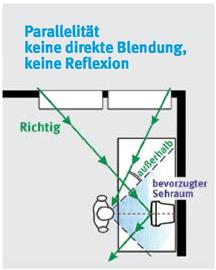
Eine Entfernung vom Fenster zum Bildschirm von 2 m oder mehr sollte, wenn möglich, eingehalten werden.
Zusammengefasst kann gesagt werden:
| Blickrichtung auf den Bildschirm parallel zum Fenster.
Abstand zum Fenster möglichst 2 m oder mehr. |
4.2.2 Musterlösungen
Ungünstige Aufstellungen, wie sie in der Praxis immer wieder angetroffen werden, sind in den Bildern 4-4 und 4-5 oben (a und b) dargestellt. Die ergonomisch richtigen Anordnungen sind in den unteren Bildhälften (c und d) zu sehen.
Durch geringfügige Umgestaltung wurde bei gleicher Grundfläche die parallele Aufstellung zum Fenster gewährleistet.
Der Bildschirm sollte dabei auf der fensterabgewandten Schreibtischseite stehen (Mindestabstand zum Fenster von 2 m wird sichergestellt). Wie in der BG-Information "Büroraumplanung" (BGI 5050) dargestellt, wird der Zugang zu den Fenstern (Fensterbedienfläche bzw. Mindestabstand von 0,5 m) gewährleistet.
Die richtige Anordnung der (Roll-)Container (hier blau dargestellt) verhindert Zwangshaltungen.
Die Verwendung von abgewinkelten Arbeitsplatten (Bilder 4-4 und 4-5, Bildteil d) empfiehlt sich besonders bei größeren Monitoren zur Tischvertiefung, wenn nur eine geringe Grundfläche zur Verfügung steht.
4.3 Beleuchtung
4.3.1 Künstliche Beleuchtung
Für eine gute Beleuchtung von Räumen sind mehrere Faktoren von Bedeutung:
- Beleuchtungsstärke
- Leuchtdichtenverteilung
- Lichtrichtung und Schattigkeit
- Lichtfarbe und Farbwiedergabe
Bei der Beleuchtungsstärke handelt es sich um so genannte Nenn werte. Nennwerte sind Mittelwerte bezogen auf den gesamten Raum. Gemessen werden diese Werte für Arbeitsflächen in 0,75 m und bei Verkehrswegen in 0,2 m Höhe (bzw. in der Höhe der Sehaufgabe, z.B. an Steharbeitsplätzen). Auch ist ein Alterungszustand zu berücksichtigen, d. h. im Neuzustand sollten 125 % erreicht und im langjährigen Betrieb die Wartungswerte nicht unterschritten werden. Ebenso sollte der Unterschied zwischen der durchschnittlichen (mittleren) Beleuchtungsstärke und dem Minimumwert (kleinster Wert) nicht mehr als 1:1,5 betragen. Dies sollte in regelmäßigen Zeitabständen nachgemessen werden.
Um das menschliche Auge nicht durch ständige Änderung der Empfindlichkeit zu belasten, sollten die Kontraste im Raum (bzw. im Gesichtsfeld) nicht zu groß, aber auch nicht zu klein sein. Den Kontrast kann man gut über den Reflexionsgrad (Verhältnis des einfallenden zum reflektierten Lichtstrom) darstellen. Bild 4-6 gibt einen Überblick über die für Büroräume empfohlenen Reflexionsgrade.
Bild 4-4: Musterlösungen für eine Person im Raum

Bild 4-5: Musterlösungen für zwei Personen im Raum
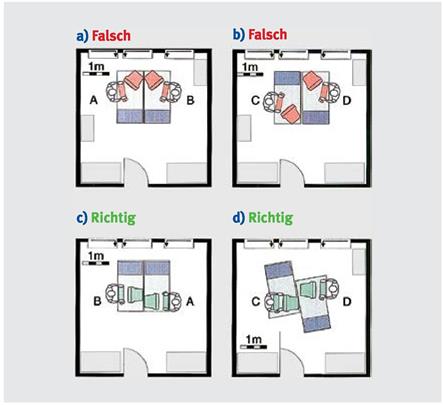
Die Lichtrichtung sollte sich grundsätzlich am Tageslicht orientieren, damit die Büro räume zu jeder Tageszeit mit der gleichen Schattigkeit (Lichtrichtung) beleuchtet werden. Zur Vermeidung von Reflexblendungen auf den Bildschirmen sollten die Leuchtbänder parallel zur Fensterfront ausgerichtet sein. Bei zwei Lichtbändern ist ein Lichtband in der Nähe des Fensters und das andere in ca. 2/3 der Raumtiefe anzubringen. Hierbei sollten nur Leuchtkörper der Güteklasse 1, welche sehr hohe Anforderungen an die Begrenzung der Direktblendung stellt, verwendet werden. Es können auch Lampen mit einem UGR-Wert (Unified Glare Rating) von 19 oder besser verwendet werden (vgl. DIN 12464-1). Angaben hierzu sind vom Lampenhersteller zu bekommen.
Für die Beleuchtungskörper (meist Leuchtstoffröhren) sollten nur die Lichtfarben neutral weiß (nw) und warmweiß (ww) aus gewählt werden, da diese Lichtfarben als angenehm empfunden werden und eine gute Farbwiedergabe haben. (Der Farbwiedergabe-Index Ra der Lampen muss 80 oder höher sein.)
| Merke: Aufstellung der Bildschirmgeräte nie unter, sondern zwischen den Beleuchtungskörpern! |
Bild 4-6: Beleuchtung und Reflexionsgrade

4.3.2 Natürliche Beleuchtung
Die Oberflächenvergütung des Bildschirms sowie die parallele Aufstellung des Bildschirmarbeitsplatzes zum Fenster und zwischen den Beleuchtungskörpern reichen allein nicht aus, um Reflexionen zu vermeiden.
Aufgrund der hellen Fenster können immer noch Spiegelungen und Blendungen auftreten.
| Für die Beleuchtungsstärke gelten nach DIN EN 12464 folgende Wartungswerte: | |
| 50 Lux |
| 100 Lux |
| 300 Lux |
| 500 Lux |
| 750 Lux |
| 1000 Lux |
Aus diesem Grund fordert die Bildschirmarbeitsverordnung in Nr. 16 des Anhanges: "Die Fenster müssen mit einer geeigneten verstellbaren Lichtschutzvorrichtung ausgestattet sein, durch die sich die Stärke des Tageslichteinfalles auf den Bildschirmarbeitsplatz vermindern lässt".
Auf dem Markt sind folgende Maß nahmen zur Reduzierung von Blendungen weitverbreitet:
- Gardinen
- Metall-Folien-Rollos
- horizontale (Metall-) Jalousien
- vertikale Textil-Lamellen
- vertikale Textil-Lamellen kombiniert mit horizontalen Metall-Jalousien
Gardinen:
Gardinen sind dekorativ und vermitteln eine wohnliche Atmosphäre, bieten jedoch keinen ausreichenden Sonnenschutz, denn sie haben einen hohen Lichttransmissionsgrad (hoher Prozentsatz an durchgelassenem Licht) und sind zudem nicht verstellbar
(an die jeweilige Höhe der Sonneneinstrahlung anpassbar). Daher sind Gardinen als Blendschutz an Bildschirmarbeitsplätzen ungeeignet.
Metall-Folien-Rollos:
Metallfolien haben den Vorteil, dass bei geschlossenem Rollo weiterhin eine Blickverbindung nach außen besteht. Auf dem Markt werden Metall-Folien-Rollos mit unterschiedlichen Lichttransmissionsgraden angeboten, diese sind aber an Bildschirmarbeitsplätzen nur mit Einschränkungen verwendbar. Die Folien lassen immer den gleichen Prozentsatz des einfallenden Lichtes durch, sodass bei geringer Sonneneinstrahlung zu wenig Licht durchgelassen wird und bei hoher Einstrahlung zu viel. Der Einsatz an Bildschirmarbeitsplätzen ist u. a. möglich bei Kombination mit einer anderen Lichtschutzvorrichtung oder bei Verwendung von zwei getrennten Rollos mit niedrigem und hohem Lichttransmissionsgrad.
Horizontale (Metall-) Jalousien:
Horizontale Jalousien werden häufig als Sonnen- und Blendschutz angebracht. Die gewünschte Helligkeit wird durch Verstellen der Winkel der Jalousie-Elemente erzielt. Der Nachteil der horizontalen Metall-Jalousien ist, dass die abwechselnd verdunkelten und nicht verdunkelten Flächen eine Streifenbildung (so genannten "Zeileneffekt") hervorrufen. Er führt zum unmerklichen Ermüden der Augen. Weiterhin entfällt für die Dauer der Verschattung die Blickverbindung nach außen. Als alleinige Blendschutzmaßnahme sollten horizontale Jalousien daher an Bildschirmarbeitsplätzen nicht verwendet werden.
Vertikale Textil-Lamellen:
Die einzelnen vertikalen Lamellen bestehen aus Textilstoff mit definiertem Lichttransmissionsgrad. Durch die Drehung der Lamellen ist der Helligkeitsgrad im Raum einstellbar. Je nach Stellung der Lamellen ist eine Blickverbindung nach draußen möglich. Es sollten nur Lamellen mit einem Lichttransmissionsgrad von 5 - 20 % verwendet werden, da sonst ein (senkrechter) Zeileneffekt entsteht bzw. die Lichtschutzfunktion nicht ausreicht. Auch die BG-Information "Bildschirm- und Büroarbeitsplätze - Leitfaden für die Gestaltung" (BGI 650) vermerkt, dass vertikale Textil-Lamellen gut geeignet sind. Nachteilig ist die Empfindlichkeit gegen Wind bei geöffneten Fenstern.
Vertikale Textil-Lamellen kombiniert mit horizontalen Metall-Jalousien:
Diese Kombination ist der beste Blend- und Sonnenschutz, da sich ihre Vor- und Nach teile ideal ergänzen. Zu diesem Ergebnis kommt auch eine Expertenkommission. Für bestimmte Gegebenheiten sind auch andere Lösungen möglich. Die Berufsgenossenschaften beraten gern bei der richtigen Auswahl. Weitergehende Informationen finden sich in der BG-Information "Sonnenschutz im Büro" (BGI 827).
4.4 Klima
Unter Raumklima versteht man das Zusammenspiel von Raumtemperatur, Luftfeuchtigkeit und Luftgeschwindigkeit. Ein weiteres Element, welches oft nicht berücksichtigt wird, ist die Luftqualität. Für diese gibt es aber, außer für die Überwachung von gesundheitsschädigenden Stoffen (z.B. Form aldehyd), keine durch den Betrieb ermittelbaren Anhaltswerte.
4.4.1 Raumtemperatur
Von jedem Mitarbeiter wird die Temperatur im Arbeitsraum individuell unterschiedlich empfunden. Es ist daher schwierig, alle zufrieden zu stellen.
Wie bereits erwähnt, besteht bei der Temperatur eine Abhängigkeit von der Luftfeuchtigkeit und der Luftgeschwindigkeit. Das Klimasummenmaß dieser drei Faktoren ist die so genannte Normal-Effektiv-Temperatur.
Die Arbeitsstättenverordnung mit ihren zugehörigen Technischen Regeln schreibt für Büro räume eine Effektivtemperatur von 20 °C vor. Die in der ArbStättV vorgeschriebenen Werte sind Mindesttemperaturen, denn in der Praxis werden 20 °C bei der bewegungsarmen Arbeit am Bildschirm als zu kalt empfunden.
Eine Raumtemperatur von 21 - 22 °C ist heute als angemessen anzusehen.
Die Nr. 18 der Bildschirmarbeitsverordnung verlangt, dass die Wärmebelastung durch die Geräte am Bildschirmarbeitsplatz nicht zu Unzuträglichkeiten führen darf.
Eine Raumtemperatur von 26 °C, so die Technische Regel für Arbeitsstätten ASR A3.5 "Raumtemperatur", soll nicht überschritten werden, da höhere Temperaturen als unzuträglich gelten (bei darüber liegender Außentemperatur im Hochsommer darf in Ausnahmefällen die Lufttemperatur höher sein).
Weiter ist die (relative) Luftfeuchtigkeit zu beachten. Bei geringer Luftfeuchtigkeit wird die Temperatur als kälter und bei hoher Luftfeuchtigkeit als wärmer empfunden. Für Büroräume sollte die Luftfeuchtigkeit deshalb stets zwischen 30 und 65 % liegen, wobei die höheren Werte ab 50 % zu bevorzugen sind, da dies hilft, statische Aufladungen zu verhindern. Dies ist bei einer Klimaanlage entsprechend zu regeln bzw. kann, wenn keine Klimaanlage vorhanden ist, durch Pflanzen oder andere Luftbefeuchter beeinflusst werden.
4.4.2 Luftgeschwindigkeit
In Büroräumen ohne Klimaanlage entsteht Zugluft durch geöffnete Türen und Fenster. Die dabei entstehenden Luftgeschwindigkeiten sind abhängig von den räumlichen Verhältnissen im und um das Gebäude. In der Praxis genügt meist zur Vermeidung von unangenehmer Zugluft eine Absprache zwischen den Mitarbeitern über das Öffnungsverhalten der Fenster.
Anders verhält es sich in Gebäuden mit Klimaanlage. Bei modernen Klimaanlagen werden Raumtemperatur, Luftfeuchtigkeit und Luftgeschwindigkeit separat eingestellt und geregelt.
Dabei wird die Luftgeschwindigkeit so eingestellt, dass eine Geschwindigkeit von 0,15 m/s nicht überschritten wird. Bei höheren Geschwindigkeiten wird die Luftbewegung als unangenehme Zugerscheinung empfunden. Zu geringe Luftgeschwindigkeiten wiederum verhindern eine ausreichende Belüftung der Räume.
Ein anderer Aspekt bei Klimaanlagen ist die von fehlender oder mangelhafter Wartung ausgehende Gesundheitsgefahr. Gefahren stellen hier hauptsächlich zu trockene Luft (Luftfeuchtigkeit unter 40 %, was zu einer Beeinträchtigung der Schleimhäute führt) und Erkrankungen durch Bakterien und Pilze (zu seltene Reinigung und Filterwechsel der Klimaanlage) dar.
4.4.3 Ozon
Ein in der Presse viel diskutiertes Thema ist Ozon am Arbeitsplatz.
Als Verursacher werden Fotokopierer und Laserdrucker genannt.
Für Gefahrstoffe hat der Gesetzgeber in der TRGS 900 "Arbeitsplatzgrenzwerte" (kurz AGW genannt) Werte festgelegt, bei deren Einhaltung die Gesundheit der Arbeitnehmer nicht beeinträchtigt wird.
In der neuesten Fassung der TRGS 900 wird Ozon nicht mehr aufgeführt. Für Ozon am Arbeitsplatz betrug der alte Arbeitsplatzgrenzwert 0,1 ppm oder 0,2 mg/m3 Raumluft. Im Vergleich dazu betragen bei Ozonbelastung durch die Umwelt die Schwellenwerte für die Unterrichtung der Bevölkerung 0,18 mg/m3 und 0,24 mg/m3 für das Aussprechen von Verkehrsbeschränkungen usw.
Die Hersteller von Kopiergeräten und Laserdruckern haben sich in einer freiwilligen Vereinbarung verpflichtet, nur Geräte zu bauen, bei denen im täglichen Betrieb nur Ozonwerte von weniger als 5 % des alten gesetzlichen Grenz wertes entstehen. Messungen an Arbeitsplätzen durch die Berufsgenossenschaften haben dies bestätigt. Es kann daher gesagt werden, dass von der Ozonbelastung durch die Geräte für die Beschäftigten keinerlei Gesundheitsgefahren ausgehen.
Trotz dieser Tatsachen kann Ozon am Arbeitsplatz wahrgenommen werden, da die Geruchsschwelle zwischen 0,02 und 0,1 mg/m3 liegt. Ab ca. 0,12 mg/m3 kann es bei empfindlichen Personen zu Schleimhautreizungen von Augen, Nase und Rachen kommen.
Diese Werte werden normalerweise nicht erreicht, wenn die folgenden Maßnahmen berücksichtigt werden:
- Aufstellung der Kopiergeräte möglichst außerhalb der Arbeitsräume (insbesondere zur Vermeidung der Geräuschbelästigung und des störenden Benutzerverkehrs)
- regelmäßiger Wechsel der eingebauten Ozonfilter entsprechend der Herstellerangaben
- Beschaffung nur von Geräten mit Herstellerangaben für die emittierten Ozonwerte
4.5 Lärm
Lärm beeinträchtigt nicht nur Arbeitsleistung und -qualität, sondern auch das allgemeine Gesundheitsempfinden. Dem wird in Nr. 17 des Anhangs zur Bildschirmarbeitsverordnung Rechnung getragen.
Der Gesetzgeber schreibt für alle Arbeitsplätze die einzuhaltenden Expositionspegel vor. Der Expositionspegel ist, vereinfacht ausgedrückt, der durchschnittliche Geräuschpegel am Arbeitsplatz während eines Acht-Stunden-Arbeitstages.
Der Expositionspegel an Bildschirmarbeitsplätzen in Büroräumen soll unter Berücksichtigung der von außen ein wirkenden Geräusche (Straßenlärm usw.) höchstens 55 dB(A) betragen. Dieser Expositionspegel stellt den maximalen Wert dar und ergibt sich aus der Tatsache, dass es sich bei Arbeiten an Bildschirmgeräten in der Regel um überwiegend geistige Arbeit handelt. Es zeigt sich aber, dass bei geringeren Werten eine erheblich größere Mitarbeiterzufriedenheit und auch Steigerung der Leistungsfähigkeit feststellbar ist.
Einfache Maßnahmen der Lärmminderung sind:
- Teppichböden und Tapeten anstelle von PVC-Böden und Betonflächen
- Lärmschutzverglasung entsprechend den Erfordernissen der Umgebung
- Verbannung von Lärmquellen (Fotokopierer, Plotter, Reißwolf usw.)
4.6 Bildschirmstrahlung
Bei der Gestaltung der Bildschirmarbeitsplätze wird viel über die Strahlung durch Bildschirmgeräte diskutiert, obwohl die Fachleute seit Jahren versichern, dass von Bildschirmgeräten (insbesondere CRT-Monitoren) keine Strahlungsgefährdung ausgeht.
Sie stützen sich dabei auf eine große Zahl von fundierten Untersuchungen und Messungen, die weltweit durchgeführt wurden. Es muss dabei zwischen der Röntgenstrahlung und den nicht ionisierenden Strahlungen unterschieden werden.
4.6.1 Röntgenstrahlung
Röntgenstrahlen, d. h. ionisierende Strahlung, tritt beim Abbremsen der beschleunigten Elektronen auf, wenn der mit einer Beschleunigungsspannung erzeugte Elektronenstrahl im Inneren der Bildschirmröhre auf die dort aufgebrachte Phosphorschicht auftrifft und diese punktuell zum Leuchten anregt.
Dieses Abbremsen der beschleunigten Elektronen erzeugt im geringen Umfang auch Röntgenstrahlung. Diese Röntgenstrahlung wird im Glas der Bildröhre fast vollständig absorbiert.
Weltweit durchgeführte Messungen dieser Strahlung an Monitoren ergaben praktisch bei allen Geräten keine die Nachweisgrenze der natürlichen Umgebungsstrahlung überschreitenden Werte.
Es gibt somit keinerlei Hinweise auf einen Zusammenhang zwischen Röntgenstrahlung und gesundheitlichen Beeinträchtigungen bei Tätigkeiten an Bildschirmgeräten.
Grundsätzlich müssen Bildschirmgeräte aber nach der Röntgenverordnung überprüft und gekennzeichnet werden (Bild 4-7).
Bild 4-7: Kennzeichnung mit Hinweisen nach Röntgenverordnung

Bei Flachbildschirmen (LCD/TFT-Monitoren) kann technisch bedingt keine Röntgenstrahlung entstehen.
4.6.2 Nicht ionisierende Strahlung
Zur nicht ionisierenden Strahlung zählen:
- statische (elektrostatische) Felder
- elektromagnetische Felder
- sichtbares und nicht sichtbares Licht
Statische Felder entstehen ebenfalls beim Auftreffen der Elektronen auf die Innenseite des Bildschirmes, wodurch es trotz der isolierenden Wirkung der Frontscheibe des Bildschirmes auch zu einer elektrostatischen Aufladung der außen liegenden Bildschirmoberfläche kommen kann.
Damit verbunden sind Veränderungen der Konzentration der Luftionen in unmittelbarer Umgebung des Geräts, was wiederum zu einer Aufladung der in der Luft befindlichen Staubpartikel führen kann.
Die statischen Felder führen durch das Anziehen von Staubteilchen zu einer Verschmutzung der Bildschirmoberfläche, sodass die Lesbarkeit beeinträchtigt wird.
Beim Berühren des Bildschirms mit den Fingern kann es zu einer Entladung kommen. Die unangenehmen Effekte einer plötzlichen Entladung sind allgemein bekannt.
Die besonders in der Diskussion stehenden elektromagnetischen Felder entstehen beim zeilenweisen Ablenken des Elektronenstrahls innerhalb der Bildröhre. Diese Ablenkung geschieht durch Magnetspulen, die ihrerseits ein Magnetfeld erzeugen, das auf den Benutzer des Bildschirmgerätes einwirkt. Die ab gestrahlte Feldstärke ist dabei abhängig von der Gestaltung des Ablenkspulensystems durch den Hersteller.
Messungen der Feldstärke im Niederfrequenzbereich (50 Hz) zeigen, dass die Stärke der Magnetfelder aus Bildschirmgeräten nicht höher ist als bei den magnetischen Feld stärken in der Umgebung anderer elektrischer Geräte, wie sie im Haushalt verwendet werden, z.B. Bohrmaschinen, Kaffeemaschinen und Radiogeräte.
4.6.2.1 Strahlenmesswerte
Im Institut für Strahlenhygiene des Bundesgesundheitsamtes wurden Untersuchungen an mehr als 400 Bildschirmgeräten über nicht ionisierende Strahlung ausgewertet.
Die Ergebnisse sowie die geltenden Grenzwerte sind in Bild 4-8 aufgeführt.
Als Maß für die Exposition am Arbeitsplatz wurden die auftretenden Werte in 30 cm Entfernung von den Bildschirmen gemessen. Diese Entfernung liegt deutlich unter den heute üblichen Entfernungen von ca. 45 bis 80 cm.
Zusammenfassend kann gesagt werden, dass die an den Arbeitsplätzen geltenden Grenz- bzw. Richtwerte um ein Vielfaches unterschritten werden, auch wenn in der Presse immer wieder anders lautende Meldungen veröffentlicht werden.
4.6.2.2 Strahlungsverringerung
Die elektrostatische Aufladung ist vom Bildschirmtyp abhängig. Ihre Wirkung auf den Benutzer lässt sich jedoch bei aus reichender Luftfeuchtigkeit (über 50 %) klein halten. Einige Monitore verfügen auch über eine automatische Entladung, sodass vom Benutzer keine Aufladung mehr bemerkt wird. Der Einsatz von Bildschirmfiltern führt zwar zu einer weiteren Reduzierung der Felder, doch die Gefahr der Verstaubung bleibt bestehen. Wegen der Herabsetzung der Hintergrundleuchtdichte und der Zeichenschärfe sollte aber auf den Einsatz dieser Filter verzichtet werden.
Elektromagnetische Felder lassen sich baulicherseits sehr klein halten. Wenn auch bisher keine Gesundheitsgefährdung durch elektromagnetische Wellen nachgewiesen werden konnte, besteht doch die Empfehlung Geräte einzusetzen, die sehr niedrige elektrische Feldemissionen aufweisen. In diesem Zusammenhang wird oft die so genannte "Schwedennorm" zitiert, die derartige Grenzwerte fordert. Gemeint waren damit zuerst die MPR-II-Empfehlungen des schwedischen Maß- und Prüfinstituts, das Messvorschriften ausgearbeitet hat und Empfehlungen für Grenzwerte vorsah. Diese Werte wurden nochmals durch die TCO, schwedische
Arbeitnehmerorganisation, überarbeitet und werden heute als "TCO-Standard" bei nahezu allen namhaften Geräteherstellern angewendet. Hierbei handelt es sich um die derzeit niedrigstmöglichen erreichbaren Werte, die jedoch keine Grenzwerte im Sinne von "schädlich" bzw. "unschädlich" bedeuten, sondern nur der Forderung Ausdruck verleihen, was auf diesem Gebiet technisch durchführbar ist.
Bild 4-8: Messung nicht ionisierender Strahlung an Bildschirmgeräten - statische und elektromagnetische Felder
| Strahlungsbereich | Grenzwert bzw. unschädlicher Richtwert | Gemessener Wert 30 cm vom Bildschirm | Verhältnis gemessener Wert zu Grenz-/Richtwert |
| Statisches Feld | 40.000 V/m | 30 - 70.000 V/m | 1 : (0,57 bis 1,33) |
| Elektromagnetisches Feld 5 Hz - 1 kHz | 5.000 - 40.000 V/m * 1.000 - 10.000 A/m * | 10 V/m 0,6 A/m | 1 : (500 bis 4.000) 1 : (1,67 bis 16,67) |
| 10 kHz - 150 kHz | 1.500 V/m 80 - 350 A/m * | 1 - 10 V/m 0,5 A/m | 1 : (150 bis 1.500) 1 : (160 bis 700) |
| 150 kHz - 300 kHz | 1.500 V/m 30 - 80 A/m * | < 1 V/m k. A. | 1 : 1.500 |
| 300 kHz - 30 MHz | 100 - 1.500 V/m * 0,4 - 30 A/m * | 0,005 V/m 0,000002 A/m | min. 1 : 20.000 min. 1 : 200.000 |
| 30 MHz - 300 MHz | 100 V/m 0,25 A/m | 0,005 V/m 0,000002 A/m | 1 : 20.000 1 : 125.000 |
| * frequenzabhängig k. A. keine Angaben | Tabelle verändert nach: Institut für Strahlenhygiene des Bundesgesundheitsamtes | ||
5. Software-Ergonomie
Auch das Zusammenwirken von Mensch und Arbeitsmittel, hier dem Computer, unterliegt den Grundsätzen der Ergonomie. Man spricht hier von Software-Ergonomie (auch Mensch-Maschine-Schnittstelle genannt). Diese ist in der DIN EN ISO 29241 Teil 10 "Ergonomische Anforderungen für Bürotätigkeiten mit Bildschirmgeräten; Grundsätze der Dialoggestaltung" beschrieben. Es werden sieben Dialoggrundsätze unterschieden, welche im Folgenden näher erläutert werden sollen. Die Norm stellt allerdings keinen festen Bewertungsmaßstab dar, sodass je nach Art der Software einzelne Dialoggrundsätze höher oder niedriger bewertet werden können.
Im Teil 8 "Anforderungen an die Farbdarstellungen" der gleichen Norm werden die Anforderungen an die farbliche Darstellungsweise auf dem Bildschirm beschrieben.
In der Bildschirmarbeitsverordnung ist dem Zusammenwirken zwischen Mensch und Arbeitsmittel ein ganzer Abschnitt gewidmet (Nr. 20 ff. des Anhanges), um der Bedeutung der Softwareanforderungen gerecht zu werden. In den Kommentierungen zur BildscharbV wird auch explizit die oben genannte Norm als Umsetzungskriterium genannt.
Weitere Erläuterungen finden sich in der BG-Information "Bildschirm- und Büroarbeitsplätze - Leitfaden für die Gestaltung" (BGI 650) sowie in den vier Informationsschrift en "Software" (BGI 852-1 bis BGI 852-4).
5.1 Aufgabenangemessenheit
Als aufgabenangemessen bezeichnet man einen Dialog, wenn er den Benutzer dabei unterstützt, seine Arbeitsaufgabe effektiv und effizient zu erledigen, ohne ihn durch die Eigenschaften des (Betriebs-)Systems unnötig zu belasten.
Beispiele:
- Bei der Eingabe von Belegen entspricht die Bildschirmmaske der Belegvorlage.
- Symbole und Begriffe der Software sollen der normalen Arbeitsweise entsprechen.
- Die Bildschirmmaske sollte nur die für die Bearbeitung notwendigen Informationen beinhalten.
5.2 Selbstbeschreibungsfähigkeit
Ein Dialog ist selbstbeschreibungsfähig, wenn auf Verlangen des Benutzers Einsatzzweck sowie Leistungsumfang des Dialogsystems erläutert werden können, sodass jeder einzelne Dialogschritt unmittelbar verständlich ist oder der Benutzer für den jeweiligen Dialogschritt entsprechende Erläuterungen aufrufen kann.
Beispiele:
- Schrifttypen sollten nicht nur mit dem Namen, sondern auch mit ihrem Aussehen (z.B. Courier New, Arial, Times New Roman) angezeigt werden.
- Verwendete Ikons (Auswahlsymbole in WINDOWS©-Programmen - Piktogramme) müssen selbsterklärend sein.
- Über eine Menüleiste können Eigenschaften und Leistungsumfang abgerufen werden.
5.3 Steuerbarkeit
Von steuerbar spricht man, wenn der Benutzer in der Lage ist, den Dialogablauf selbst zu starten sowie seine Richtung und Geschwindigkeit zu beeinflussen, bis das Arbeitsziel erreicht ist.
Der Anwender soll die Geschwindigkeit des Ablaufes sowie die Reihenfolge und Menge der Ein- und Ausgaben selbst beeinflussen können.
Beispiele:
- Die Reihenfolge der Abarbeitung von Dialogmasken sollte frei wählbar sein.
- Wählbarkeit des Eingabemittels (z.B. Tastatur, Maus).
- Der Nutzer kann selbst bestimmen, wann und wo er einen Dialog beendet und sollte diesen an gleicher Stelle wieder aufnehmen können (z.B. bei
 WINDOWS©, vgl. Bild 5-1).
WINDOWS©, vgl. Bild 5-1). - Rücknahmemöglichkeit von Dialogschritten und Eingaben (z.B.
 oder
oder  bei WINDOWS©-Programmen).
bei WINDOWS©-Programmen).
Bild 5-1: Beispiel für gleiche Bedeutung von Ikons und identischem Aufbau
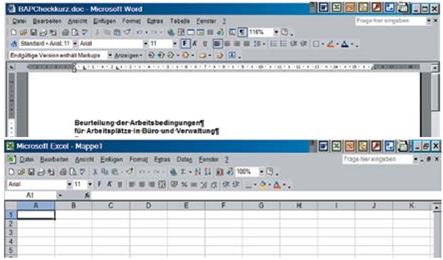
5.4 Erwartungskonformität
Ein Dialog ist erwartungskonform, wenn er in Eigenschaften und Funktionen immer gleich ist und den (Leistungs-) Merkmalen des Benutzers entspricht, z.B. seinen Kenntnissen aus dem Aufgabengebiet, seiner Ausbildung und seiner Erfahrung sowie allgemein anerkannten Konventionen gerecht wird.
Beispiele:
- Bildschirmmasken eines Programmes sollten immer identisch aufgebaut sein, wenn z.B. F 10 die Hilfetaste in einer Maske ist, sollte dies bei den anderen Masken ebenso sein.
- Ikons haben stets die gleiche Bedeutung und die gleiche Position auf dem Bildschirm.
5.5 Fehlertoleranz
Ein Dialog ist fehlertolerant, wenn das beabsichtigte Arbeitsergebnis trotz erkennbar fehlerhafter Eingaben entweder mit keinem oder minimalem Korrektur aufwand seitens des Benutzers erreicht werden kann.
Beispiele:
- Falsche Eingaben dürfen nicht zum Absturz des Systems führen.
- Falsche Eingaben sollen vom System beanstandet und Lösungsmöglichkeiten aufgezeigt werden (z.B. nicht "Fehler 4711 - siehe Handbuch -" sondern "nur Eingabe J oder N möglich").
- Autokorrektur bei WORD© für WINDOWS©.
5.6 Individualisierbarkeit
Unter Individualisierbarkeit versteht man, wenn das Dialogsystem Anpassungen an die Erfordernisse der Arbeitsaufgabe, an die individuellen Fähigkeiten und Vorlieben des Benutzers sowie an die persönliche Arbeitsaufgabe bzw. Arbeitsweise zulässt.
Beispiele:
- Freie Wahl der Schriftgröße.
- Erstellung eigener Makros (Speichern wiederkehrender Eingabeschritte).
- Freie Wahl des Detailierungsgrades (Umfang von Hilfetexten, Ausdrucken usw.).
5.7 Lernförderlichkeit
Ein Dialog ist lernförderlich, wenn er den Benutzer beim Erlernen der Software unterstützt und anleitet.
Beispiele:
- Lernprogramme für Neubenutzer einer Software.
- Geringe Gedächtnisbelastung bei der Benutzung und Bedienung einer Software (z.B. Anzeigen der Bedeutung von Ikons auf Wunsch, siehe Bild 5-2).
5.8 Farbdarstellung
Bei den meisten der heute verwendeten Softwareprogramme haben die Benutzer die Möglichkeit, die Farbdarstellung selbst einzustellen. Daher ist es notwendig die Randbedingungen zu kennen, welche zu beachten sind.
Grundsätzlich sollte für die Bildschirmdarstellung nur eine Positivdarstellung (dunkle Zeichen auf hellem Grund wie bei der Papiervorlage) verwendet werden, um die Leuchtdichtenunterschiede zwischen dem Bildschirm und der Vorlage möglichst gering zu halten. Bei älteren DOS-Programmen war dies nicht der Fall, was insbesondere im CAD-Bereich zu Problemen führt, da die Mitarbeiter sich durch jahrelanges Arbeiten an die schlechtere Negativ-Darstellung gewöhnt haben.
Zur genauen Identifizierung der verwendeten Farben und ihrer im Programm zugeordneten Bedeutung sollen maximal 11 verschiedene Farben verwendet werden.
Dabei sollten nie mehr als sechs Flächenfarben (oder drei verschiedene Grau stufen bei Schwarz-Weiß-Darstellung) gleichzeitig auf dem Bildschirm sichtbar sein, denn mehr kann das menschliche Auge gleichzeitig nicht unterscheiden.
Bild 5-2: Beispiel für das Anzeigen der Bedeutung von Ikons

Die heute am meisten verwendeten Farben sind dabei blau, cyan (türkis), gelb, grün, magenta (purpur), rot, schwarz und weiß.
In Bild 5-3 ist ersichtlich, welche Farbkombinationen dabei empfehlenswert sind. Grundsätzlich sollte eine Darstellung von sattem Rot und Blau neben einander vermieden werden, da bei dieser Kombination eine sehr hohe Anforderung an den Scharfeinstellungsmechanismus des Auges gestellt wird.
Für Textverarbeitung ist eine unbunte (weiß, grau, schwarz) Positivdarstellung zu bevorzugen (z.B. die Grundeinstellung bei WORD für WINDOWS, vgl. Bild 5-4).
Bild 5-3: Beispiele für geeignete und nicht geeignete Farbkombinationen bei mehrfarbigen Darstellungen

Bild 5-4: Farbkontrast auf dem Bildschirm

6. Arbeitsablauf und Organisation
An dieser Stelle eine Arbeitsorganisation für einen Betrieb zu beschreiben oder gar vor zuschreiben, ist nicht Sinn und Ziel dieser Broschüre. Zur Verhinderung arbeitsbedingter Gesundheitsgefahren müssen bei der Arbeit an Bildschirmgeräten aber, neben der Beurteilung der Arbeitsbedingungen (Gefährdungsbeurteilung, siehe Abschnitte 9 und 10), einige grundlegende Organisationsmaßnahmen beachtet werden.
Die drei wichtigsten dabei sind:
- Organisation der Arbeitszeit am Bildschirmgerät
- Unterweisung der Beschäftigten
- Maßnahmen zur Minimierung psychischer Belastungen
6.1 Organisation der Arbeitszeit am Bildschirmgerät
Im § 5 der BildscharbV geht der Gesetzgeber auf die Organisation der Arbeitszeit mit dem Bildschirmgerät ein. Dort wird bestimmt, dass die Arbeit mit dem Bildschirmgerät sich mit Tätigkeit ohne Bildschirmgerät abwechseln muss. Dies bezeichnet man als Mischarbeit und beruht auf der arbeitspsycholgischen Erkenntnis, dass die Leistungs- und Belastungsfähigkeit eines Mitarbeiters bei regelmäßigem Aufgabenwechsel am größten ist.
Wenn eine solche gemischte Tätigkeit aufgrund der betrieblichen Situation nicht möglich ist, sind den Mitarbeitern so genannte Bildschirmpausen zu gewähren. Diese sollten ca. 5 - 10 Minuten pro Stunde betragen. Die Bildschirmpausen dürfen dabei nicht gesammelt oder zusammengelegt werden. Die Belastung der Augen (vgl. Abschnitt 7.1) ermöglicht eine maximale ununterbrochene Tätigkeit am Bildschirmgerät von ca. eineinhalb Stunden. Danach fällt die Leistungsfähigkeit rapide ab und ist nur durch größere Arbeitspausen wiederherzustellen. Daher sollten diese 5- bis 10-minütigen Bildschirm pausen auch von den Mitarbeitern stets eingehalten werden.
6.2 Unterweisung der Mitarbeiter
Die wichtigste Maßnahme zur Verringerung von arbeitsbedingten Gesundheitsgefahren am Bildschirmarbeitsplatz ist die Unterweisung. Die Praxis hat immer wieder gezeigt, dass die Behauptung "die Mitarbeiter wissen schon alles über ihre Arbeitsmittel, schließlich arbeiten sie schon lange genug damit" nicht zutrifft. Es kommt z.B. wiederholt vor, dass Beschäftigte noch nicht einmal wissen, wie ihr Bürostuhl zu verstellen ist.
Auch zeigt sich immer wieder, dass die Einsatzbereitschaft steigt, wenn die Mitarbeiter sich mit ihren Sorgen (z.B. Probleme beim Handling von Programmen, Belastungen bei der Bildschirmarbeit) ernst genommen fühlen.
Die Pflicht zur Unterweisung ergibt sich aus § 4 der Unfallverhütungsvorschrift "Grundsätze der Prävention" (BGV A1) in Verbindung mit § 12 Arbeitsschutzgesetz.
Die Unterweisung der Beschäftigten muss vor Aufnahme der Tätigkeit und anschließend in regelmäßigen Zeitabständen (mindestens einmal jährlich) erfolgen.
Hierbei sind mehrere kleinere Unterweisungen wesentlich wirkungsvoller als eine große Unterweisung.
Unterweisungsthemen für den Bürobereich sollten sein:
- Einstellen von Tisch und Stuhl
- ergonomisch günstige Arbeitshaltungen
- Einrichten des Arbeitsplatzes (Aufstellung, Blickrichtung usw.)
- Beleuchtung und Schutz vor Reflexionen und Blendungen
- Umgang mit der Arbeitssoftware
- Brandschutz und Erste Hilfe
- Benutzung von Leitern, Tritten und Aufstiegen
- Gefahren durch elektrische Geräte
6.3 Psychische Belastungen
Die Bildschirmarbeitsverordnung sieht eine spezielle Beurteilung der psychischen Belastung am Bildschirmarbeitsplatz vor.
Der Gesetzgeber hat dabei auf eine abschließende Definition verzichtet, was unter psychischen Belastungen alles zu verstehen ist. Diese findet man in der DIN EN ISO 10075 "Ergonomische Grundlagen bezüglich psychischer Arbeitsbelastungen".
Im Folgenden soll daher nur beispielhaft aufgezeigt werden, welche psychischen Aspekte Belastungen darstellen und somit Auswirkungen auf die Beanspruchbarkeit der Mitarbeiter haben können.
6.3.1 Belastungen durch die Arbeitsaufgabe und -organisation
- Vollständigkeit der Arbeitsaufgabe
Arbeitsaufgaben sollten so gestaltet sein, dass der Mitarbeiter möglichst vollständige Aufgaben (Vor- und Nachbereitung, Abstimmung mit Kollegen, Kontrolle des Ergebnisses usw.) bearbeitet und nicht nur Teilbereiche, die für ihn keine Zusammenhänge erkennen lassen und ständig von anderen Kollegen kontrolliert/überwacht werden. - Möglichkeit zum Treffen von Entscheidungen
Jeder Mitarbeiter sollte durch die Möglichkeit zum selbstständigen Treffen von Entscheidungen eine eigene konkrete Verantwortung für Arbeitsergebnisse und Arbeitsmittel tragen. - Widerspruchsfreiheit der Arbeitsanforderungen
Die gestellten Arbeitsaufgaben sollten sich in ihren Anforderungen an Qualität, Menge und Termin nicht widersprechen. - Nutzung der vorhandenen Qualifikation
Die an die Mitarbeiter gestellten Arbeitsaufgaben sollten ihren Qualifikationen und Vorkenntnissen Rechnung tragen, aber auch stets neue Herausforderungen darstellen. - Wechsel anforderungsverschiedener Aufgaben
Jeder Mitarbeiter sollte täglich oder mindestens mehrmals die Woche Aufgaben ausführen, welche unterschiedliche geistige (und körperliche) Anforderungen stellen ("Mischarbeit"). - Körperliche Abwechslung
Die Arbeit sollte hinsichtlich der Körperhaltungen (Stehen, Gehen, Sitzen) abwechslungsreich sein und Bewegung erfordern. - Erforderlichkeit von Informationen über die Arbeitsorganisation
Jeder Mitarbeiter sollte seine Arbeitsaufgabe als Teil des gesamten Unternehmensprozesses empfinden. Dazu muss er die Zielsetzung, die Aufgaben und den Aufbau der über geordneten Organisationseinheiten bzw. des Unternehmens kennen.
6.3.2 Belastungen durch das Arbeitsumfeld
- Erhalt von Rückmeldungen über die Arbeitsergebnisse
Jeder Mitarbeiter sollte Rückmeldungen, insbesondere auch positive, über die Qualität seiner Arbeit von den Kollegen und den Vorgesetzten erhalten. - Arbeitsbedingte Kommunikation
Alle Mitarbeiter sollten sich unter einander über die zeitliche und inhaltliche Bearbeitung der gemeinsamen und der individuellen Arbeitsaufgaben abstimmen können. - Unterstützung
Jeder Mitarbeiter erwartet von seinen Kollegen und Vorgesetzten Verständnis und Unterstützung und sollte diese auch erhalten. - Möglichkeit von Kurzpausen
Arbeitspausen dienen der Erhaltung bzw. der Wiederherstellung der optimalen Leistungsfähigkeit. Daher sollten im Verlauf des Arbeitstages von den Mitarbeitern mehrfach selbst gewählte Kurzpausen eingelegt werden können. - Störungsfreiheit der Arbeitstätigkeit
Störungen der Arbeit, die eine Unterbrechung der bisherigen Aufgabenbearbeitung erfordern, sollten vermieden werden, z.B. durch festgelegte störungsfreie Zeiten. - Zeitlicher Spielraum bei der Aufgabenerfüllung
Dem Mitarbeiter sollte bei der Aufgabenerfüllung ein zeitlicher Spielraum eingeräumt werden. Eine stets nur kurzfristige Aufgabenerfüllung ist zu vermeiden.
6.3.3 Belastungen durch Mensch-Maschine-Schnittstelle
- Aufgabenangemessenheit der Technik
Die zur Aufgabenerfüllung benutzte Technik (auch Software) soll den Arbeitenden optimal unterstützen und entlasten. Technische Hilfsmittel, welche schwierig oder aufwändig zu handhaben sind, um das Arbeitsziel zu erreichen, sollten nicht verwendet werden. - Beeinflussbarkeit der Techniknutzung
Um den Benutzern bei Bedienhandlungen und Informationsanzeigen jederzeit die gewünschte Unterstützung zu sichern, sollten die angebotenen Möglichkeiten der Technik individuell in Art und Umfang beeinflussbar/ auswählbar sein. - Variabler Zeitanteil der Arbeit mit der Technik
Arbeitsaufgaben mit Techniknutzung sollten sich mit Arbeitsaufgaben ohne Techniknutzung abwechseln. Optimalerweise kann der Zeitanteil der Techniknutzung selbst gewählt werden. - Lernfreundlichkeit
Die Technik (Software) ist lernfreundlich, wenn der Arbeitende die Funktionen rasch erlernt bzw. zum Erlernen Unterstützungen bekommt (z.B. in Form von Hilfetexten) und wenn Funktionen ohne Angst vor negativen Folgen ausprobiert werden können. - Geringe Gedächtnisbelastung bei der Technikbenutzung
Abzulehnen ist eine Technik-/Softwaregestaltung, die den Mitarbeiter zwingt, fast die gesamte Arbeitszeit über Dinge im Kopf oder im Auge zu behalten und ununterbrochen aufmerksam zu sein. - Angemessene Informationsdarstellung
Alle arbeitsbezogenen Informationen müssen auf Anhieb erkennbar und abzurufende Informationen ohne jeden Umstand erreichbar sein.
Bild 6-1: Auswertungsbogen für psychische Belastungen bei der Büroarbeit (nach: Das SANUS-Handbuch - Bildschirmarbeit EU-konform)

7. Arbeitsmedizinische Aspekte
Durch Arbeiten an Bildschirmgeräten können folgende körperliche Beeinträchtigungen auftreten:
- Schmerzen im Nacken- und Schulterbereich
- Schmerzen im Lendenwirbelbereich
- Probleme im Bereich der Handgelenke
- Sehprobleme
- Kopfschmerzen
Die drei erstgenannten sind typische Probleme durch unergonomische Körperhaltungen und Bewegungsmangel am Arbeitsplatz. Hierauf wurde bereits in den vorher gehenden Abschnitten mehrfach eingegangen.
In der Bildschirmarbeitsverordnung wird in § 3 "Beurteilung der Arbeitsbedingungen" gefordert, dass neben körperlichen Problemen und psychischen Belastungen auch eine mögliche Gefährdung des Sehvermögens zu berücksichtigen ist.
In § 6 "Untersuchungen der Augen und des Sehvermögens" in Verbindung mit dem Anhang (Teil 4) der Verordnung zur arbeitsmedizinischen Vorsorge (vgl. arbeitsmedizinische Vorsorgeuntersuchung G 37 "Bildschirmarbeitsplätze") werden weitere Maßnahmen verlangt.
7.1 Beanspruchung des Sehvermögens
Die Arbeit an Bildschirmgeräten stellt hohe Anforderungen an die Augen. Daher sind zwei Faktoren unbedingt zu beachten - die Sehfähigkeit und die Ermüdungserscheinungen.
Bei der Kommunikation mit dem Computer, welche nicht nur über die Eingabegeräte (Tastatur, Maus usw.), sondern auch durch den Bildschirm über das Auge erfolgt, stellen sich nach ca. eineinhalb Stunden Blickbindung Ermüdungserscheinungen ein. Die Konzentration lässt nach und man fängt u. a. an, die "berühmten Sternchen vorm Auge" zu sehen. Dies sind Signale vom Körper, dass die (individuelle) Beanspruchungsgrenze erreicht ist. Wie schon im Abschnitt 6.1 beschrieben, kann das Erreichen der Beanspruchungsgrenze durch Mischtätigkeit oder regelmäßige (stündliche) Kurzpausen verhindert werden.
Bei Überbeanspruchung des Sehapparates sind sonst Kopfschmerzen und Augenbeschwerden die Folge.
Diese können aber auch die Auswirkungen von unzureichender Sehfähigkeit sein. Die Monitore mit ihrem Auflösungsvermögen, Farbdarstellungsvarianten, möglichem Flimmern sowie häufigen Bildwechseln stellen hohe Anforderungen an das Sehvermögen. Nur wer gute oder durch Sehhilfen korrigierte Augen hat, kann beschwerdefrei am Bildschirm arbeiten.
Durch gutes Sehvermögen und regelmäßige Bildschirmpausen können gesundheitliche Beeinträchtigungen, wie Bindehautreizungen, tränende Augen, Augenermüdungen, Augenschmerzen, Doppel- oder Verschwommen sehen sowie Kopf- und Nackenschmerzen, vermieden werden. Mit Beseitigung der Ursachen verschwinden auch die Beschwerden wieder.
Die Vielzahl der arbeitsmedizinischen Untersuchungen und Erkenntnisse stellen immer wieder fest, dass bleibende Augenschäden durch Bildschirmarbeit nicht möglich sind, aber die Augen sehr wohl belastet werden. Die bei vielen Beschäftigten etwa ab dem vierzigsten Lebensjahr auftretende Fehlsichtigkeit im Nahbereich ist keine Folge der Arbeit am Computer, sondern altersbedingt. Diese wird nur durch die hohen Anforderungen an die Augen durch die Bildschirmarbeit schneller bemerkt.
7.2 Arbeitsmedizinische Vorsorge
Um einer Belastung der Sehorgane vor zu beugen, schreibt der Gesetzgeber in der Bildschirmarbeitsverordnung bzw. in der Verordnung zur arbeitsmedizinischen Vorsorge (ArbMedVV) vor, dass der Arbeitgeber eine Untersuchung der Augen und des Sehvermögens an bietet (Bild 7-1).
Die Untersuchungen der Augen sind vor Aufnahme einer Tätigkeit am Bildschirmgerät, in regelmäßigen Zeitabständen sowie beim Auftreten von Sehbeschwerden, welche auf die Tätigkeit mit dem Bildschirmgerät zurückgeführt werden können, durch eine fachkundige Person durchzuführen.
Hierfür hat sich seit Jahren der berufsgenossenschaftliche Grundsatz G 37 "Bildschirmarbeitsplätze" bewährt. Die Untersuchung wird von hierfür ermächtigten Ärzten (Augen- und Betriebsärzten) durchgeführt und nach 60 Monaten (bei über 40-jährigen Personen nach 36 Monaten) wiederholt.
Bei der Untersuchung der Augen werden die Sehschärfe, die Stellung der Augenachsen, die Wahrnehmung der Sehtiefe, das zentrale Gesichtsfeld sowie der Farbensinn überprüft.
Wird bei dieser Überprüfung ein Augenproblem festgestellt, ist eine gründliche augenärztliche Untersuchung erforderlich, um abzuklären, welche Abhilfen oder Korrekturmaßnahmen möglich sind. Bei dieser Untersuchung können auch Sehfehler gefunden werden, welche nicht in einem Zusammenhang mit dem Bildschirmarbeitsplatz stehen.
Die Kosten der Untersuchungen und den daraus resultierenden Maßnahmen werden wie folgt getragen:
Vom Arbeitgeber:
- die erstmalige Vorsorgeuntersuchung sowie die Wiederholungsuntersuchungen
- notwendige Ergänzungsuntersuchungen durch einen hierfür ermächtigten Augenarzt
- Kosten für eine spezielle Sehhilfe am Bildschirmarbeitsplatz
- mögliche Kosten für eine Änderung des Arbeitsplatzes
Von der Krankenkasse:
- Untersuchung durch einen Augenarzt
- Behandlung von Augenkrankheiten
Hinweis:
Das vom Augenarzt ausgestellte Rezept sollte vom Betriebsarzt nochmals überprüft und abgezeichnet werden, ansonsten müssen die Kosten für die spezielle Sehhilfe gegenüber dem Finanzamt als geldwerter Vorteil versteuert werden.
Bild 7-1: Empfohlene Vorgehensweise bei der Untersuchung der Augen und des Sehvermögens sowie bei der Beschaffung von speziellen Sehhilfen

7.3 Spezielle Sehhilfen
Die häufigsten Sehfehler sind eine Störung der Akkommodation, d. h. der Anpassung des Auges an die jeweilige Entfernung. Diese Sehfehler sind fast immer durch Universal-/ Fern- oder Lesebrillen auszugleichen. Normale Lese- oder Fernbrillen stellen aber keine speziellen Sehhilfen für den Bildschirmarbeitsplatz dar, welche vom Arbeitgeber zu stellen sind.
Wie in den vorangegangenen Abschnitten beschrieben, sind aber am Bildschirmarbeitsplatz verschiedene Sehentfernungen (für Bildschirm, Tastatur, Vorlagenhalter usw.) erforderlich. Bei einigen wenigen Beschäftigten kann es daher aufgrund besonderer Sehfehler vorkommen, dass diese mit einer Fern- oder einer Lesebrille nicht ausreichend sehen können. Dies kann u. a. zu Augen brennen, Kopfschmerzen sowie zu einer verminderten Leistungsfähigkeit bei der Arbeit am Bildschirmgerät führen. Hier wird dann eine spezielle Sehhilfe benötigt.
Hierbei kann es sich um folgende Korrekturmöglichkeiten handeln:
1. Monofokalbrille (Ein-Stärken-Brille)
Diese stellt eine besondere Form der Lesebrille dar. Sie ist auf den individuellen Sehabstand am Bildschirmarbeitsplatz abgestimmt, z.B. auf einen Abstand von 65 cm. Ein Sehen in die Ferne oder die Benutzung als reine Lesebrille ist mit der Monofokalbrille nicht möglich. Es können hierbei auch so genannte Halbbrillen verwendet werden.
2. Bifokalbrillen (Zwei-Stärken-Brille)
Bifokalbrillen können Glasteile für zwei Nahbereiche (z.B. 40 cm und 70 cm) enthalten. Es gibt aber auch Bifokalbrillen, die Glasteile für die Ferne und Glasteile für den Bildschirmbereich (z.B. 70 cm) besitzen. Im Unterschied zur normalen Bifokalbrille, die im Alltag Verwendung findet, nimmt bei der Bifokalbrille für Bildschirmarbeitsplätze die Glasfläche für den Nahbereich einen größeren Anteil ein als für die Ferne; die Trennlinie zwischen den beiden Glasbereichen ist höher angesetzt.
3. Trifokalbrillen
In den Gläsern dieser Brillen sind drei Sehbereiche eingearbeitet. Im unteren Bereich können Gegenstände bzw. Buchstaben scharf gesehen werden, die sich im Leseabstand befinden. Der mittlere Bereich ist für den Abstand zu einem Bildschirm eingestellt. Im oberen Bereich kann man die Ferne scharf sehen.
4. Universal-Gleitsichtbrillen
Bei den Übergängen der Bifokalbrillen und der Trifokalbrillen entstehen zwischen den einzelnen Sehstärken der Gläser störende Trennungslinien. Erstens akzeptieren heute viele Menschen diese Trennlinien aus ästhetischen Gründen nicht mehr, zweitens stören diese Trennlinien beim Sehen und drittens können Gegenstände oder Buchstaben in den Bereichen zwischen den zwei bzw. drei Sehabständen nicht immer ganz scharf erkannt werden.
Eine Abhilfe können Universal-Gleitsichtgläser bilden. Universal-Gleitsichtgläser sind Gläser, mit denen Gegenstände bzw. Buchstaben in jeder Entfernung immer mit der richtigen Schärfe gesehen werden können. Im oberen Teil kann man scharf in der Entfernung sehen und der untere Teil bildet den Nahbereich scharf ab. Dazwischen sind auf einer kurzen Strecke des Glases gleitend alle anderen Abstände möglich. Um einen Gegenstand oder einen Buchstaben in einer bestimmten Entfernung genau zu sehen, muss der Benutzer seinen Kopf so lange von oben nach unten oder umgekehrt neigen, bis das Sehergebnis optimal ist. In dieser Neigung kann der Nutzer alles scharf sehen.
Hieraus ergibt sich ein Nachteil der Universal-Gleitsichtgläser. Will der Nutzer einen Gegenstand, eine Zahlenfolge bzw. eine Buchstabenfolge länger in einer bestimmten Höhe auf dem Bildschirm betrachten, wie es beim Arbeiten an Bildschirmen oft vorkommt, muss er seinen Kopf konstant in derselben Stellung halten. Es gibt Nutzer, bei denen dies zu Verspannung und Schmerzen im Nacken- und Kopfbereich führt.
Universal-Gleitsichtgläser haben den weiteren Nachteil, dass Gegenstände, die vom Nutzer über die Seiten der Gläser fixiert werden, nicht scharf erkannt werden können; dies hat zur Folge, dass der Nutzer seinen Kopf ständig drehen muss, wenn er z.B. einen Text von der linken zur rechten Bildschirmseite lesen will - und dies Zeile für Zeile. Auch dies kann zu Nackenverspannungen und Schmerzen führen.
Universal-Gleitsichtbrillen stellen im Alltag ein sehr gutes Hilfsmittel dar. Sie fallen jedoch nicht unter die speziellen Sehhilfen nach der Bildschirmarbeitsverordnung.
5. Nahbereich-Gleitsichtbrillen
Universal-Gleitsichtgläser müssen - wie oben beschrieben - auf einer kurzen Strecke des Glases alle Sehabstände von rund 30 cm bis zur Ferne ermöglichen. Dies führt dazu, dass Gegenstände bzw. Buchstaben nur in einem bestimmten Sehabstand in einem sehr kleinen Bereich des Glases scharf gesehen werden können. Dies kann zu Beschwerden führen.
Neuartige Gläser, so genannte Nahbereich-Gleitsichtgläser, vermeiden diesen Nachteil. Diese Gläser haben, je nach Hersteller, auch andere Bezeichnungen: Nahkomfortgläser, Nahbereichsgläser, Komfortnahbereichsgläser, Computer-Brillengläser, Indoor-Brillengläser, Business-Brillengläser oder Office-Brillengläser. Sie sind erst seit kurzer Zeit auf dem Markt.
Nahbereich-Gleitsichtgläser sind im oberen Bereich, je nach Hersteller, auf eine Entfernung von etwa 2 - 4 Metern eingestellt. So kann der Nutzer z.B. Besucher, die in seinen Bereich kommen, klar anfixieren. Der untere Teil der Brille wird oft auf eine Sehweite von etwa 30 cm eingeschliffen. Zwischen den beiden genannten Sehabständen sind - wie bei der klassischen Universal-Gleitsichtbrille - alle Gegen stände bzw. Buchstaben klar zu fixieren. Die Nahbereich-Gleitsichtgläser bieten in Bezug auf den gleitenden Übergang für den Nutzer an Bildschirmarbeitsplätzen den gleichen Vorteil wie Universal-Gleitsichtgläser.
Bei Universal-Gleitsichtgläsern müssen - wie oben erwähnt - die Brennweiten für das optimale Sehen von ca. 30 cm bis zur Ferne (unendlich) auf einer relativ kurzen Strecke des Glases untergebracht werden. Auf der gleichen Strecke müssen bei den Nahbereich-Gleitsichtgläsern nur noch die Brennweiten für einen Sehabstand von 30 cm bis 2 - 4 Metern untergebracht werden. Der Bereich auf der Brille, in dem ein Gegenstand in einem bestimmten Sehabstand optimal gesehen werden kann, ist wesentlich größer als bei der Universal-Gleitsichtbrille. Dieser Effekt der Nahbereich-Gleitsichtgläser führt zu dem wesentlichen Vorteil, dass der Kopf nicht mehr so starr in einer exakten Position gehalten werden muss.
Auch die Einengung des Scharfsehens nach links und rechts ist bei Nahbereich-Gleitsichtgläsern wesentlich geringer als bei Universal-Gleitsichtgläsern. Die Gefahr von Nackenschmerzen wird durch Nahbereich-Gleitsichtgläser stark reduziert.
Bild 7-2: Übersicht über die verschiedenen Korrekturmöglichkeiten
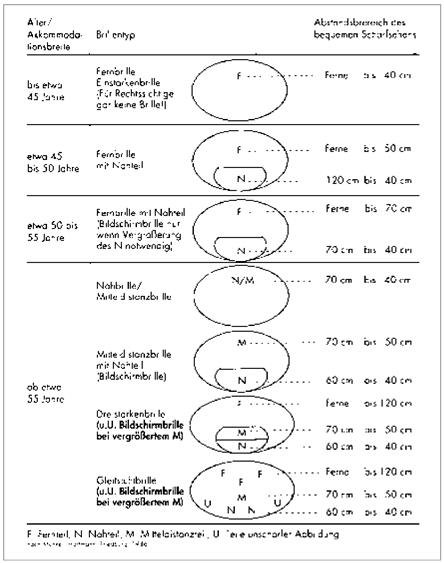
Brillen mit Nahbereich-Gleitsichtgläsern waren zuerst noch recht teuer. Die heutigen Preise liegen - je nach Hersteller - um einiges niedriger als von Universal-Gleitsichtgläsern. Es könnte sein, dass Brillen mit Nahbereich-Gleitsichtgläsern als Bildschirmarbeitsplatzbrillen in der Zukunft eine höhere Verbreitung finden.
Es sei darauf hingewiesen, dass Brillen mit Nahbereich-Gleitsichtgläsern für den alltäglichen Gebrauch, d. h. für den Gebrauch unabhängig vom Bildschirmarbeitsplatz, nicht geeignet bzw. nur eingeschränkt geeignet sind. Brillen mit Nahbereich-Gleitsicht gläsern stellen eine gute Variante für Bildschirmarbeitsplatzbrillen dar.
8. Sonstiges
8.1 Fußböden
In der Unfallstatistik für den Büro- und Verwaltungsbereich ist das Stolpern und Fallen auf ebenem Boden die häufigste Unfallursache. Der Fußbodenbeschaffenheit kommt daher eine große Bedeutung zu.
Man unterscheidet dabei zwischen harten (PVC, Fliesen usw.) und weichen (Teppichböden usw.) Fußbodenbelägen.
Bei den harten Belägen ist die Rutschhemmung von Wichtigkeit. Da im Büro überwiegend leichtes Schuhwerk mit den verschiedensten Sohlenbeschaffenheiten getragen wird, muss der Fußbodenbelag rutschhemmend gestaltet und erhalten werden. Dies gilt besonders für den Eingangsbereich (Bild 8-1), und zwar bei jeder Witterung (Regenwetter oder Schneematsch im Winter). Hier sollten nur Fliesen oder Estriche mit griffiger Oberfläche verwendet werden.
Ähnliches gilt für Teeküchen, Toiletten und andere Nassbereiche.
Bild 8-1: Eingangsbereich mit glattem Fußbodenbelag (Fliesen und PVC), durch Fußabtreter Rutschgefahr nur bedingt gemindert

Bild 8-2: Für Bürostühle ungeeigneter Fußboden und unzulässige Fußstütze
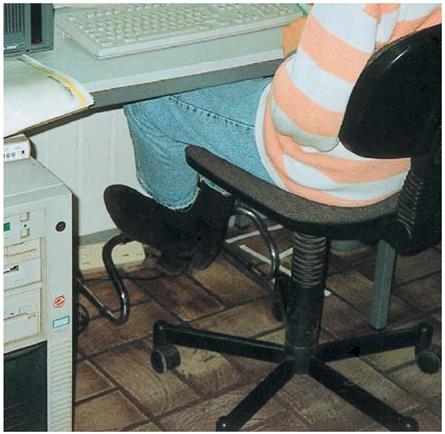
Glatte Kunststoffbeläge können daher nur in den eigentlichen Büroräumen und Fluren eingesetzt werden. Bei Einsatz von falschen oder ungeeigneten Reinigungsmitteln können aber auch diese Böden schnell zu einer (Rutsch-) Gefahr werden.
Fliesen mit deutlichen Fugen sind für Büroarbeitsplätze ungeeignet (Bild 8-2). Die Rollen der Stühle werden in der Bewegung gebremst, was zum Kippen der Stühle führen kann. Auf Dauer leidet auch die Haltbarkeit der Rollen.
Anders verhält es sich mit Teppichböden. Diese haben aufgrund ihrer Oberflächenbeschaffenheit immer eine hohe Rutschsicherheit für das Schuhwerk und garantieren ein sicheres Gleiten der Rollen. Dafür kommt hier dem Erhaltungszustand eine große Bedeutung zu (Mängel durch Abnutzung, schlechte Verlegung usw.).
Es tritt aber noch eine andere Problematik auf: die elektrostatische Aufladung.
Diese stellt zwar keine Gesundheitsgefahr dar, ist aber für die Betroffenen störend und wirkt sich negativ auf das Arbeitsklima aus.
Elektrostatische Aufladungen können durch Auswahl geeigneter Teppichböden vermieden werden.
Es werden im Handel aber auch Fußböden angeboten, welche Metallfolien zur Erdung eingearbeitet haben oder eine entsprechende Unterkonstruktion erhalten.
Das einfachste Mittel zur Vorbeugung vor störenden Entladungen ist aber, die Luftfeuchtigkeit zwischen 50 und 65 % zu halten (vgl. Abschnitt 4.4).
8.2 Stolpern und Stürzen
Fast kein Fußboden ist exakt eben. Stolperstellen können aber vermieden werden, wenn der Fußboden keine Höhenunterschiede von mehr als 4 mm aufweist. Dies gilt vor allem für Fliesen, Türschwellen, Kabelkanäle und Teppichansätze.
Auch bei schlecht verlegten Teppichböden entstehen Stolperstellen durch Bodenwellen. Dies geschieht auch durch Alterungsprozesse und starke Abnutzungen. Solche Stellen sollten schnellstmöglich durch einen Fachmann beseitigt werden.
Ein weiteres Problem sind die vielen Anschlussleitungen der elektrischen Geräte und deren Vernetzung mit dem PC (Bild 8-3). Aufgrund der meist vor Einrichtung der Bildschirmarbeitsplätze bereits vorhandenen Steckdosen und Anschlüsse müssen oft Anschlusskabel über Verkehrswege usw. verlegt werden. Hierfür werden spezielle Kabelabdeckungen im Handel angeboten, um Stolperstellen zu verhindern. Am eigentlichen Arbeitsplatz selbst sollten die in moderne Tische eingebauten Kabelkanäle genutzt werden, um den "berühmten Kabelsalat" zu vermeiden. Sollten diese fehlen, gibt es Nachrüstsätze für die Arbeitstische im Fachhandel.
Auch bei der Lagerung von Aktenmaterial kann es zu Unfällen kommen. Einerseits durch unsachgemäße bzw. unsichere Lagerung und andererseits durch fehlende oder ungeeignete Auf stiege. Ab einer Greif- bzw. Arbeitshöhe von etwa 1,80 m werden Aufstieghilfen benötigt.
Dies können für Büroräume Stehleitern oder auch Tritte sein. In der Praxis haben sich auch so genannte "Elefantenfüße" bewährt (Bild 8-4).
Bild 8-3: Lose hängende Anschlussleitungen

Bild 8-4: Beispiel für die Benutzung eines "Elefantenfußes"
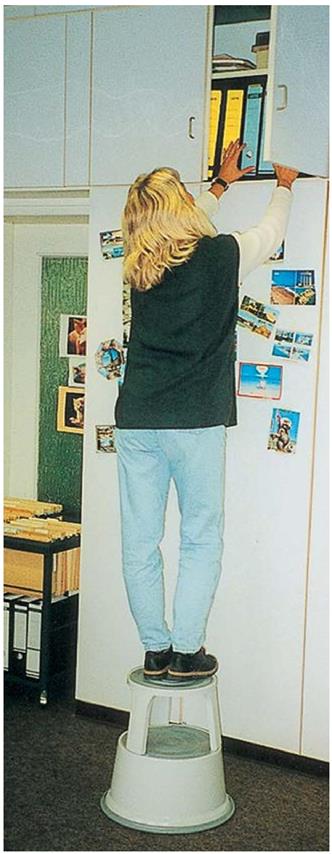
8.3 Elektrische Gefährdungen
8.3.1 Zustand der elektrischen Betriebsmittel
Eine andere Unfallquelle ist die elektrische Gefährdung.
Bei Kontakt mit elektrischem Strom kann es beim Menschen zu Verletzungen durch
- Körperdurchströmung (z. T. mit Todesfolge),
- Lichtbogeneinwirkung (Verbrennungen der Haut und ggf. Verblitzen der Augen) und
- Sekundäreinwirkung (z.B. Fallen von einer Leiter als Folge eines "elektrischen Schlages")
kommen.
Es ist daher von Wichtigkeit, dass die elektrischen Anlagen, die Geräte und ihre Anschlussleitungen in fehlerfreiem Zustand errichtet, eingebaut und betrieben werden.
Hierbei kommt auch der Alterung des Isoliermaterials der elektrischen Leitungen eine große Bedeutung zu. Die Alterung in Verbindung mit mechanischer Beanspruchung (Knicken der Leitung usw.) ist häufig Ursache für Unfälle mit elektrischem Strom.
Die Prüfung des Zustandes der elektrischen Anlagen und Betriebsmittel ist daher sehr wichtig. Dies gilt auch für privat mit in den Betrieb genommene Geräte, wie Kaffeemaschinen und Radios.
8.3.2 Prüfungen
Beigefügter Tabelle können die erforderlichen Prüfungen der elektrischen An lagen und Betriebsmittel nach Unfallverhütungsvorschrift "Elektrische Anlagen und Betriebs mittel" (BGV A3) entnommen werden.
Zum besseren Verständnis sind die verwendeten Begriffe hier kurz erläutert:
| ortsfest: Geräte und Anlagen, die üblicherweise nicht unter Spannung bewegt werden. ortsbeweglich: Errichter: Prüfeinrichtung: Elektrofachkraft (befähigte Person): Benutzer: |
Bild 8-5: Prüfungen elektrischer Anlagen und Betriebsmittel nach BGV A3 "Elektrische Anlagen und Betriebsmittel"
| Einrichtungen | zu prüfen sind: | Prüffrist | Prüfer | Prüfnachweis |
| Elektrische Anlagen und Betriebsmittel allgemein | ordnungsgemäßer Zustand, falls keine entsprechende Bescheinigung des Errichters vorliegt | vor der ersten Inbetriebnahme | Elektrofachkraft oder unter Leitung und Aufsicht einer Elektrofachkraft | Bescheinigung |
| ordnungsgemäßer Zustand, falls keine entsprechende Bescheinigung des Reparaturunternehmens vorliegt | nach einer Änderung oder Instandsetzung | Bescheinigung | ||
| Elektrische Anlagen und ortsfeste elektrische Betriebsmittel | ordnungsgemäßer Zustand | mindestens alle 4 Jahre | Elektrofachkraft | - (die Verwendung von Prüfplaketten wird empfohlen) |
| Nicht ortsfeste elektrische Betriebsmittel; Anschlussleitungen mit Steckern; Verlängerungs- und Geräteanschlussleitungen mit ihren Steckvorrichtungen | ordnungsgemäßer Zustand | Richtwert 6 Monate, wird bei den Prüfungen eine Fehlerquote < 2 % erreicht, kann die Prüffrist bis auf zwei Jahre verlängert werden, jedoch in Werkstätten oder unterähnlichen Bedingungen mindestens jährlich, in Büros unter ähnlichen Bedingungen mindestens zweijährlich | Elektrofachkraft, bei Verwendung geeigneter Prüfgeräte auch elektrotechnisch unterwiesene Person | - (die Verwendung von Prüfplaketten wird empfohlen) |
| Fehlerstrom- und Fehlerspannungs- Schutz-Einrichtungen bei stationären Anlagen | einwandfreie Funktion durch Betätigen der Prüfeinrichtung | mindestens alle 6 Monate | Benutzer | - |
9. Vorgehen bei der Beurteilung der Arbeitsbedingungen
Der § 5 des Arbeitsschutzgesetzes und auch § 3 der Bildschirmarbeitsverordnung fordern vom Arbeitgeber (Unternehmer) eine Beurteilung der Arbeitsbedingungen (auch als Gefährdungsbeurteilung bezeichnet), um die mit der Arbeit verbundenen Gefährdungen sowie die erforderlichen Maßnahmen zum Schutz der Beschäftigten zu ermitteln.
An Bildschirmarbeitsplätzen ist hierbei ins besondere auf eine Gefährdung des Sehvermögens, auf körperliche Probleme und psychische Belastungen einzugehen.
Für die Dokumentation nach § 6 Abs. 1 ArbSchG haben sich in der Praxis an Bildschirmarbeitsplätzen Checklisten (auch in Form von Software) bewährt.
Bei der Beurteilung der Arbeitsbedingungen ist die Beteiligung der an Bildschirmgeräten Beschäftigten unumgänglich. Schließlich sind sie es, die an diesem Arbeitsplatz tätig sein müssen.
Für die Durchführung der Beurteilung der Arbeitsbedingungen wird folgendes, in der Praxis bewährtes, Verfahren vorgeschlagen:
1. Unterweisung der Mitarbeiter
Ziel der Unterweisung ist, Mitarbeiter über ihren Arbeitsplatz zu informieren.
Diese Unterweisung ist identisch mit der im Abschnitt 6.2 beschriebenen regelmäßigen Unterweisung.
Nur die Mitarbeiter, welche über ihre Arbeitsbedingungen, die Gefährdungen und die Maß nahmen zu deren Vermeidung unterwiesen sind, können die nötigen Fragen objektiv beantworten.
2. Beurteilung der Arbeitsbedingungen durch die Mitarbeiter
Die Mitarbeiter beurteilen die Bedingungen an ihrem Arbeitsplatz selbst anhand einer einheitlichen Checkliste (Wer könnte dies denn besser als die Betroffenen selbst?). Dadurch werden die individuellen Probleme an den einzelnen Arbeitsplätzen aufgezeigt, welche bei Beurteilung von "oben" schnell über sehen werden.
Hierbei hat sich aber gezeigt, dass bei einer fehlenden oder mangelhaften Unterweisung der Beschäftigten viele Fragen falsch verstanden und somit unrichtig beantwortet werden.
3. Beurteilung der Arbeitsbedingungen durch die Unternehmensführung
In kleinen Unternehmen führt diese der Arbeitgeber selbst, in größeren meist ein Gremium (z.B. Vertreter von Arbeitgeber und Betriebsrat, Fachkraft für Arbeitssicherheit, Betriebsarzt, Vorgesetzte) durch.
Grundlage für die Beurteilung sind die Beurteilungen der Mitarbeiter.
Es muss hierbei jeder Arbeitsplatz, d. h. auch jeder Mitarbeiter, Berücksichtigung finden.
Dies geschieht durch die Auswertung, der, durch die Mitarbeiter beantworteten, Checklisten.
Nur so können alle, auch die individuellen, Gefährdungen und Probleme ermittelt, erfasst und Maßnahmen zur Beseitigung eingeleitet werden.
Ziel der Beurteilung der Arbeitsbedingungen sollte es sein, alle Arbeitsplätze sicher und gesund zu gestalten und die Mitarbeiter zu einem entsprechenden Arbeiten zu veranlassen.
Dadurch kann Unfällen und arbeitsbedingten Gesundheitsgefahren für die Beschäftigten an Bildschirmarbeitsplätzen vor gebeugt und dem Betrieb Kosten durch Arbeitsausfälle gespart, aber auch die Effektivität erhöht werden.
10. Beurteilung der Arbeitsbedingungen an Bildschirmarbeitsplätzen
Die nachfolgende Checkliste für Mitarbeiter und Unternehmer stellt eine Hilfe für die Beurteilung der Arbeitsbedingungen an Bildschirmarbeitsplätzen in Büro und Verwaltung dar. Sie ist geeignet, die Beurteilung, wie im Abschnitt 9 beschrieben, durch zuführen. Die vorliegende BG-Information stellt dabei die Grundlage und Basisinformation für die Beantwortung der notwendigen Fragen dar.
Arbeitsplatzbeurteilung
Checkliste mit allen zu klärenden Fragen und Hinweisen zur Beurteilung
entsprechend der Bildschirmarbeitsverordnung, BGI 650 und BGI 742
Berufsgenossenschaft Holz und Metall
| Abteilung: |
| Gebäude: |
| Raum: |
| Name, Vorname: |
| Telefonnummer: |
| Tätigkeit: |
| Arbeitsaufgabe: |
| Arbeitszeit pro Woche: |
| Anteil Bildschirmarbeit: |
| Beurteiler: |
| Datum: |
Verschiedene Fragen können bereits zentral geklärt werden; meist die mit  gekennzeichneten.
gekennzeichneten.
Bestimmte Fragen können oft nur am Arbeitsplatz beantwortet werden; die üblichen sind mit  gekennzeichnet.
gekennzeichnet.
Mithilfe der Markierungen können auch zwei unterschiedliche Fragebögen erstellt werden, die getrennt eingesetzt werden.
Beurteilung der Arbeitsbedingungen an Bildschirmarbeitsplätzen
| Bildschirm (A) | ja | nein | |
| A 1
| Wird das Bild als flimmerfrei empfunden? Hinweis: Empfehlenswert mehr als 100 Hz, sonst Flimmern möglich; nie unter 85 Hz. Bei LCD-Monitoren 60 Hz. | [ ] | [ ] |
| A 2
| Ist das auf dem Bildschirm dargestellte Bild stabil und ist es frei von Verzerrungen? Hinweis: Flachbildschirme immer in der größtmöglichen (physikalischen) Auflösung betreiben. | [ ] | [ ] |
| A 3
| Ist ausreichend Kontrast zwischen Zeichen und Zeichenhintergrund in allen Anwendungsteilen? Hinweis: Zum Beispiel schwarz auf weiß, dunkelblau auf pastellgelb oder wird die WINDOWS©-Grundeinstellung verwendet? | [ ] | [ ] |
| A 4
| Wird kein sattes Blau oder sattes Rot verwendet? Hinweis: Nur für Ausnahmen möglich (z.B. Warnhinweis); nie sattes Blau und sattes Rot neben einander. | [ ] | [ ] |
| A 5
| Wird eine Positiv-Darstellung verwendet? Hinweis: Dunkle Zeichen auf hellem Hintergrund. | [ ] | [ ] |
| A 6
| Ist der Bildschirm frei von störenden Spiegelungen und Reflexionen? Hinweis: Blickrichtung parallel zum Fenster (siehe I 1), Beleuchtung fachgerecht (siehe J 3), Bildschirmoberfläche entspiegelt. | [ ] | [ ] |
| A 7
| Sind die Buchstaben gut lesbar? Hinweis: Bei einem Sehabstand von 70 cm Buchstaben mindestens 4,5 mm hoch; bei kleinerem Sehabstand (z.B. 50 cm oder weniger) mindestens 3,2 mm. Die Buchstaben müssen scharf und deutlich sein. | [ ] | [ ] |
| A 8
| Ist der Bildschirm frei und leicht drehbar und neigbar? Hinweis: Dies muss unabhängig von der Tastatur möglich sein. | [ ] | [ ] |
| A 9
| Steht der Bildschirm in der richtigen Höhe? Hinweis: Oberste Bildschirmzeile ca. 20 - 30 mm unter Augenhöhe; niemals oberste Bildschirmzeile höher als Augenhöhe. | [ ] | [ ] |
| A 10
| Hat der Bildschirm eine matte und helle Gehäuseoberfläche? | [ ] | [ ] |
| A 11
| Hat der Mitarbeiter keine Klagen bzgl. des Bildschirms bzw. ist er mit diesem zufrieden? | [ ] | [ ] |
| A -
| Bemerkungen des Beurteilers | ||
| Tastatur (B) | ja | nein | |
| B 1
| Ist die Tastatur getrennt vom Bildschirm? Hinweis: Keine Geräteeinheit von Bildschirm und Tastatur. | [ ] | [ ] |
| B 2
| Ist die Tastaturhöhe (gemessen in der Reihe, beginnend mit den Buchstaben A-S-D-F) maximal 30 mm? | [ ] | [ ] |
| B 3
| Ist die Neigung der Tastatur veränderlich und maximal 15°? | [ ] | [ ] |
| B 4
| Hat die Tastatur eine matte und helle Gehäuseoberfläche? | [ ] | [ ] |
| B 5
| Befinden sich dunkle Zeichen auf hellen Tasten, sind die Zeichen gut lesbar und die Tasten ergonomisch? | [ ] | [ ] |
| B 6
| Besteht zwischen vorderer Tischkante und vorderer Tastaturkante ein Abstand von 5 - 10 cm bzw. ist dies möglich und ist die Tastatur auf der Tischfläche beweglich und variabel anordenbar? Hinweis: Hierdurch ist eine Auflage der Handballen und damit ein entspanntes Arbeiten möglich. | [ ] | [ ] |
| B 7
| Hat der Mitarbeiter keine Klagen bzgl. der Tastatur bzw. ist er mit dieser zufrieden? | [ ] | [ ] |
| B -
| Bemerkungen des Beurteilers | ||
| Arbeitsstuhl (C) | ja | nein | |
| C 1
| Ist der Stuhl standsicher? Hinweis: Mindestens 5 Rollen. | [ ] | [ ] |
| C 2
| Ist die Bremswirkung der Rollen auf die Härte des Bodenbelages abgestimmt und bremsen diese in unbelastetem Zustand? Hinweis: Spezielle Rollen für Teppichböden (schwarz) bzw. für glatte Kunststoffböden (grau) verwenden. | [ ] | [ ] |
| C 3
| Ist der Stuhl höhenverstellbar? | [ ] | [ ] |
| C 4
| Ist die Sitzfederung in jeder Höhe funktionsfähig? | [ ] | [ ] |
| C 5
| Ist die Sitzfläche gepolstert und an der Vorderkante abgerundet? | [ ] | [ ] |
| C 6
| Ist die Sitzfläche nicht zu kurz, aber auch nicht länger als die Oberschenkel des Beschäftigten? Hinweis: Schon bei mittelgroßen Personen ist sie oft zu kurz. | [ ] | [ ] |
| C 7
| Reicht die Rückenlehne mindestens bis zur Unterkante der Schulterblätter und ermöglicht die Rückenlehne eine Unterstützung im Lendenbereich? | [ ] | [ ] |
| C 8
| Ist die Rückenlehne in mindestens 3 Stufen verstellbar? Hinweis: Durch eine vordere, mittlere und hintere Sitzhaltung (dynamisches Sitzen) ist ein entspanntes Arbeiten möglich. | [ ] | [ ] |
| C 9
| Hat der Mitarbeiter keine Klagen bzgl. des Arbeitsstuhls bzw. ist er mit diesem zufrieden? | [ ] | [ ] |
| C -
| Bemerkungen des Beurteilers | ||
| Arbeitsfläche/Arbeitstisch (D) | ja | nein | |
| D 1
| Ist die Tischtiefe ausreichend groß? Hinweis: Bei einem Sehabstand von 70 cm und Vorhandensein eines 17-Zoll-Röhren-Bildschirms Tischtiefe mindestens 100 cm; liegen geringere Gerätetiefen vor (z.B. bei Flachbildschirmen), dann Tisch tiefe nie kleiner als 80 cm. Der Bildschirm inkl. Kabel darf hinten nie über den Tisch in den frei zugänglichen Raum hineinragen. | [ ] | [ ] |
| D 2
| Ist die Tischbreite ausreichend groß? Hinweis: Bei gemischter Tätigkeit, d. h. Arbeiten mit und ohne EDV-Unterstützung, Tischbreite mindestens 160 cm; wenn umfangreiche Arbeiten notwendig, Breite ggf. 200 cm, evtl. Beistelltisch verwenden. | [ ] | [ ] |
| D 3
| Ist die Höhe ausreichend? Hinweis: Bei nicht höheneinstellbaren Tischen (74 ± 2 cm); bei höheneinstellbaren Tischen mindestens 65 - 85 cm. | [ ] | [ ] |
| D 4
| Oberfläche der Arbeitsfläche hell und matt? | [ ] | [ ] |
| D 5
| Oberfläche der Tischauflage hell und matt? | [ ] | [ ] |
| D 6
| Ist Beinfreiheit gegeben? Hinweis: Kein Container und kein Computer direkt unterhalb des Bildschirms. Keine Schubladen unter der Tischplatte (auch nicht für die Tastatur) sowie Tischplattenstärke maximal 3 cm. Bei Mischarbeit ca. 100 - 120 cm Beinraumbreite empfohlen; sonst mindestens 85 cm Breite. | [ ] | [ ] |
| D 7
| Abgerundete Ecken und Kanten? Hinweis: Radius mindestens 2 - 3 mm. | [ ] | [ ] |
| D 8
| Hat der Mitarbeiter keine Klagen bzgl. des Arbeitstisches bzw. der Arbeitsfläche und ist er zufrieden? | [ ] | [ ] |
| D -
| Bemerkungen des Beurteilers | ||
| Vorlagen- und Konzepthalter (E) | ja | nein | |
| E 1
| Sind die Vorlagen gut lesbar? | [ ] | [ ] |
| E 2
| Ist der Halter in Höhe und Neigung frei positionierbar? | [ ] | [ ] |
| E 3
| Ist der Vorlagenhalter der Arbeitsaufgabe angemessen? Hinweis: Genügend groß, genügend stabil, genügend hoch? | [ ] | [ ] |
| Fußstütze (F) | ja | nein | |
| F 1
| Wird bei Bedarf (siehe G 2) eine Fußstütze zur Verfügung gestellt? | [ ] | [ ] |
| F 2
| Ermöglicht die Fußstütze ein ganzflächiges Aufsetzen der Füße? | [ ] | [ ] |
| F 3
| Ist die Fußstütze in der Höhe und in der Neigung einfach zu verstellen? | [ ] | [ ] |
| Ergonomische Körperhaltung/ Anordnung der Arbeitsmittel (G) | ja | nein | |
| G 1
| Besteht ein rechter Winkel zwischen Ober- und Unterarm ohne Anheben der Schulter, wenn der Unterarm flach auf dem Tisch aufliegt bzw. wenn die Tastatur bedient wird? | [ ] | [ ] |
| G 2
| Besteht ein rechter Winkel zwischen Ober- und Unterschenkel, wenn die Füße flach auf dem Boden oder einer Fußstütze stehen? | [ ] | [ ] |
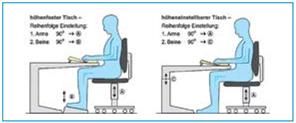 | |||
| G 3
| Sind die Füße ganzflächig aufgestellt? Hinweis: Fußstütze ggf. erforderlich. | [ ] | [ ] |
| G 4
| Kann eine bequeme Kopfhaltung eingenommen werden? Hierbei ist der Kopf leicht nach vorn geneigt. Hinweis: Oberste Zeile ca. 20 - 30 cm unter Augenhöhe. Der Bildschirm sollte so nach hinten geneigt sein, dass die Blickrichtung und die Bildschirmoberfläche etwa einen rechten Winkel bilden. | [ ] | [ ] |
| G 5
| Ist eine häufige Änderung der Sitzposition und sind wechselnde Bewegungen und Körperhaltungen möglich? | [ ] | [ ] |
| G 6
| Ist der Arbeitsplatz in Abhängigkeit von der Tätigkeit wie in einer der unten stehenden Abbildungen angeordnet? | [ ] | [ ] |
| G 7
| Ist vor der Tastatur ausreichend Fläche zur Auflage der Handballen? Hinweis: Die Tastatur sollte so angeordnet werden, dass die Handballenauflage 5 - 10 cm beträgt. | [ ] | [ ] |
| G 8
| Ist der Vorlagenhalter so angeordnet, dass große Kopf- und Augenbewegungen vermieden werden? | [ ] | [ ] |
| G 9
| Hat der Mitarbeiter keine Klagen bzgl. seiner Körperhaltung oder der Anordnung der Arbeitsmittel und ist er zufrieden? | [ ] | [ ] |
| G -
| Bemerkungen des Beurteilers | ||
 | |||
| Platzbedarf (H) | ja | nein | |
| H 1
| Beträgt die Fläche des Raumes pro Mitarbeiter mindestens 8 -10m2 bzw. bei Großraumbüros 12 - 15 m2? | [ ] | [ ] |
| H 2
| Ist die freie Bewegungsfläche am Arbeitsplatz mindestens 1,5 m2 groß? | [ ] | [ ] |
| H 3
| Beträgt die Tiefe der Bewegungsfläche am Arbeitsplatz an jeder Stelle mindestens 100 cm? | [ ] | [ ] |
| H 4
| Ist der Zugang zum einzelnen Arbeitsplatz mindestens 60 cm breit? | [ ] | [ ] |
| H 5
| Ist der Zugang zu mehreren (bis 5) Arbeitsplätzen mindestens 87,5 cm breit? | [ ] | [ ] |
| H 6
| Ist der direkte Zugang zu den Heizkörpern und Fenstern vorhanden und mindestens 50 cm breit? | [ ] | [ ] |
| H 7
| Sind genügend große Flächen vor den Büromöbeln vorhanden? Hinweis: Es muss genügend Fläche vorhanden sein, um Schreibtischtüren, Auszüge oder Schub laden ohne Probleme öffnen zu können. Diese Flächen dürfen nicht Bestandteil von (Mindest-)Verkehrswegen sein. | [ ] | [ ] |
| H 8
| Ist der Boden überall stolperfrei? Hinweis: Keine hochgeklappten Teppichecken, keine losen Anschlussleitungen, Höhenunterschied maximal 4 mm. | [ ] | [ ] |
| H 9
| Hat der Mitarbeiter keine Klagen bzgl. des Platzbedarfes am Arbeitsplatz bzw. im Arbeitsraum und ist er zufrieden? | [ ] | [ ] |
| H -
| Bemerkungen des Beurteilers | ||
| Anordnung des Arbeitsplatzes im Raum (I) | ja | nein | |
| I 1
| Ist die Blickrichtung des Nutzers beim Benutzen des Bildschirms parallel zum Fenster? Hinweis: Winkel von 45° oder 30°, die oft zu sehen sind, sind falsch. | [ ] | [ ] |
| I 2
| Beträgt der Abstand zwischen Fenster und Bildschirm möglichst 2 m oder mehr? | [ ] | [ ] |
| I 3
| Hat der Mitarbeiter keine Klagen bzgl. der Anordnung des Arbeitsplatzes im Raum und ist er zufrieden? | [ ] | [ ] |
| I -
| Bemerkungen des Beurteilers | ||
| Beleuchtung (J) | ja | nein | |
| J 1
| Wird am Arbeitsplatz eine Helligkeit von mindestens 500 Lux erreicht? | [ ] | [ ] |
| J 2
| Sind die Leuchtdichteverhältnisse und ist die Farbgestaltung ausgewogen? Hinweis: Raumbegrenzungsflächen weder zu hell noch zu dunkel, keine glänzenden Flächen, keine monotone Raumbeleuchtung. | [ ] | [ ] |
| J 3
| Ist Blendung durch Leuchten vermieden? Hinweis: Lang gestreckte Leuchten parallel zur Fensterfront, einfallendes Licht schräg seitlich von oben, Leuchtkörper mit Spiegelraster oder indirekte Beleuchtung. | [ ] | [ ] |
| J 4
| Ist die Leuchtfarbe warm-weiß oder neutral-weiß? | [ ] | [ ] |
| J 5
| Ist geeigneter, verstellbarer Lichtschutz vorhanden? Hinweis: Sind an allen Fenstern z.B. vertikale Textil-Lamellen und bei direkter Sonneneinstrahlung zusätzlich horizontale Metall-Jalousien? | [ ] | [ ] |
| J 6
| Hat der Mitarbeiter keine Klagen bzgl. der Beleuchtung und ist er zufrieden? | [ ] | [ ] |
| J -
| Bemerkungen des Beurteilers | ||
| Klima (K) | ja | nein | |
| K 1
| Beträgt die Raumtemperatur 21 - 22 °C (bei hohen Außentemperaturen sollten maximal 26 °C nicht überschritten werden)? | [ ] | [ ] |
| K 2
| Ist der Arbeitsplatz zugluftfrei? Hinweis: Luftgeschwindigkeit maximal 0,1 - 0,15 m/s. | [ ] | [ ] |
| K 3
| Ist die relative Luftfeuchtigkeit weder zu trocken noch zu feucht? Hinweis: Relative Luftfeuchtigkeit möglichst zwischen 50 - 65 %. | [ ] | [ ] |
| K 4
| Werden Klimaanlagen (wenn vorhanden) regelmäßig gereinigt und gewartet? | [ ] | [ ] |
| K 5
| Hat der Mitarbeiter keine Klagen bzgl. des Raumklimas und ist er damit zufrieden? | [ ] | [ ] |
| K -
| Bemerkungen des Beurteilers | ||
| Lärm (L) | ja | nein | |
| L 1
| Beträgt der Beurteilungspegel bei überwiegend geistiger Tätigkeit maximal 55 dB(A)? | [ ] | [ ] |
| L 2
| Hat der Mitarbeiter keine Klagen bzgl. der Geräuschkulisse an seinem Arbeitsplatz und ist er zufrieden? | [ ] | [ ] |
| L -
| Bemerkungen des Beurteilers | ||
| Arbeitsablauf und Organisation (M) | ja | nein | |
| M 1
| Wird die Arbeit am Bildschirmgerät regelmäßig durch andere Tätigkeiten oder durch kurze Pausen unterbrochen? | [ ] | [ ] |
| M 2
| Wird der Benutzer regelmäßig unterwiesen? Hinweis: Zum Beispiel über mögliche Gesundheitsbeeinträchtigungen bzw. Maßnahmen zu deren Vermeidung; ergonomische Sitzhaltung und Aufstellung des Bildschirmes. | [ ] | [ ] |
| M 3
| Ist der Mitarbeiter in Bezug auf seinen Aufgabenbereich ausreichend unterwiesen und entsprechend qualifiziert? | [ ] | [ ] |
| M 4
| Hat der Mitarbeiter keine Klagen bzgl. des Arbeitsablaufes und der Organisation und ist er damit zufrieden? | [ ] | [ ] |
| M -
| Bemerkungen des Beurteilers | ||
| Vorsorge (N) | ja | nein | |
| N 1
| Werden vor Aufnahme der Tätigkeit, regelmäßig alle 3 bzw. 5 Jahre und auf Wunsch des Arbeitnehmers Vorsorgeuntersuchungen (Sehtests) angeboten? | [ ] | [ ] |
| N 2
| Orientiert sich die Vorsorgeuntersuchung an dem berufsgenossenschaftlichen Grundsatz G 37 "Bildschirmarbeitsplätze"? | [ ] | [ ] |
| N 3
| Werden spezielle Sehhilfen für die Arbeit an Bildschirmgeräten - soweit erforderlich - zur Verfügung gestellt? Hinweis: Es muss eine spezielle Sehhilfe nur zur Verfügung gestellt werden, wenn bei Brillenträgern die übliche Sehhilfe nicht ausreicht. | [ ] | [ ] |
| Software (O) | ja | nein | |
| O 1
| Ist die Software an die auszuführende Arbeitsaufgabe angepasst (Aufgabenangemessenheit)? | [ ] | [ ] |
| O 2
| Werden Angaben über den Einsatzzweck, den Funktionsumfang und die jeweiligen Dialogabläufe automatisch gemacht oder kann der Benutzer auf Wunsch entsprechende Angaben erhalten (Selbstbeschreibungsfähigkeit)? | [ ] | [ ] |
| O 3
| Kann der Benutzer in Abhängigkeit von der Arbeitsaufgabe den Arbeitsablauf, die Geschwindigkeit, die Auswahl und Reihenfolge sowie Art und Umfang von Ein- und Ausgabe beeinflussen (Steuerbarkeit)? | [ ] | [ ] |
| O 4
| Ist die Dialoggestaltung so gestaltet, dass der Benutzer die Abläufe entsprechend seinen Kenntnissen und Erfahrungen nachvollziehen kann (Erwartungskonformität)? | [ ] | [ ] |
| O 5
| Beschreibt die Software falsche Eingaben bzw. Fehler, macht sie Vorschläge zur Beseitigung und ist die Beseitigung mit geringem Aufwand möglich (Fehlertoleranz)? | [ ] | [ ] |
| O 6
| Kann der Benutzer die Software entsprechend seinen individuellen Fähigkeiten und den Notwendigkeiten anpassen; z.B. Schriftgröße, Wahl der Darstellungsform und Detaillierungsgrad von Ausgaben (Individualisierbarkeit)? | [ ] | [ ] |
| O 7
| Unterstützt die Software den Benutzer während des Erlernens des Programmes (Lernförderlichkeit)? | [ ] | [ ] |
| O 8
| Hat der Mitarbeiter keine Klagen bzgl. der Software und ist er zufrieden? | [ ] | [ ] |
| O -
| Bemerkungen des Beurteilers | ||
| Psychische Belastungen (P) | ja | nein | |
| P 1
| Werden Belastungen durch Arbeitsaufgabe und -organisation weitgehend vermieden? Hinweis: Zum Beispiel durch Widerspruchsfreiheit der Arbeitsanforderungen, Wechsel anforderungsverschiedener Aufgaben, körperliche Abwechslung, ausreichende Informationen über die Arbeitsorganisation. | [ ] | [ ] |
| P 2
| Werden Belastungen durch das Arbeitsumfeld gering gehalten? Hinweis: Zum Beispiel durch Möglichkeit von Kurzpausen bei der Bildschirmarbeit, Störungsfreiheit bei der Arbeitstätigkeit, arbeitsbedingte Kommunikation und Unterstützung, Rückmeldungen über die Arbeitsergebnisse. | [ ] | [ ] |
| P 3
| Werden Belastungen durch die Mensch-Maschine-Schnittstelle (Software) vermieden? Hinweis: Durch angemessene Informationsdarstellung, Lernfreudigkeit der Technik, geringe Gedächtnisbelastung bei der Technikbenutzung. | [ ] | [ ] |
| P 4
| Hat der Mitarbeiter keine Klagen bzgl. psychischer Belastungen und ist er zufrieden? | [ ] | [ ] |
| P -
| Bemerkungen des Beurteilers | ||
| Sonstiges (Q) | ja | nein | |
| Q 1
| Werden die elektrischen Anlagen und Betriebsmittel sicher betrieben? Hinweis: Ortsfeste Anlagen und Betriebsmittel sind mindestens alle 4 Jahre zu überprüfen; ortsveränderliche Betriebsmittel sind mindestens halbjährlich zu überprüfen; bei sehr geringen Fehlerquoten (unter 2 %) kann die Prüffrist verlängert werden; maximale Prüffrist 2 Jahre. | [ ] | [ ] |
| Q 2
| Sind genügend Feuerlöscher vorhanden, die gut sichtbar angebracht und schnell erreichbar sind und werden diese mindestens alle 2 Jahre überprüft? Sind die Mitarbeiter mit dem Umgang ausreichend vertraut? | [ ] | [ ] |
| Q 3
| Ist ein Alarmplan ebenso wie ein Flucht- und Rettungsplan aufgestellt und den Beschäftigten bekannt? | [ ] | [ ] |
| Q 4
| Sind Notausgänge gekennzeichnet und leicht zu öffnen? | [ ] | [ ] |
| Q 5
| Sind die Flure mindestens durch 100 Lux erleuchtet? | [ ] | [ ] |
| Q 6
| Sind die Fußböden der Flure sicher begehbar und leicht zu reinigen? | [ ] | [ ] |
| Q 7
| Sind die Stufen von Treppen ausreichend groß und gut erkennbar und sind Geländer vorhanden? | [ ] | [ ] |
| Q 8
| Werden Aufzüge mindestens alle 2 Jahre durch eine Hauptprüfung und dazwischen mindestens durch eine Zwischenprüfung überprüft? Ist ein Aufzugswärter vorhanden und leicht erreichbar? | [ ] | [ ] |
| Q 9
| Sind ab einer Arbeitshöhe von ca. 1,80 m (z.B. bei Schränken) Aufstiegshilfen vorhanden? | [ ] | [ ] |
| Q 10
| Ist der Mitarbeiter allgemein ohne Beschwerden, hat er keine Klagen, fühlt er sich an seinem Arbeitsplatz wohl? | [ ] | [ ] |
| Q -
| Bemerkungen des Beurteilers | ||
| Weitere Anmerkungen (R) |
11. Vorschriften und Regeln
11.1 Gesetze und Verordnungen
- "Gesetz über die Durchführung von Maßnahmen des Arbeitsschutzes zur Verbesserung der Sicherheit und des Gesundheitsschutzes der Beschäftigten bei der Arbeit" (Arbeitsschutzgesetz - ArbSchG)
- "Verordnung über Sicherheit und Gesundheitsschutz bei der Arbeit an Bildschirmgeräten" (Bildschirmarbeitsverordnung - BildscharbV)
- "Verordnung zur arbeitsmedizinischen Vorsorge" (ArbMedVV)
- "Verordnung über Arbeitsstätten" (Arbeitsstättenverordnung - ArbStättV)
- Technische Regeln für Arbeitsstätten (ASR)
- Technische Regeln für Gefahrstoffe TRGS 900 "Arbeitsplatzgrenzwerte"
11.2 Unfallverhütungsvorschriften
11.3 BG-Regeln und BG-Informationen
- "Ausrüstung von Arbeitsstätten mit Feuerlöschern" (BGR 133)
- "Mensch und Arbeitsplatz" (BGI 523)
- "Bildschirm- und Büroarbeitsplätze - Leitfaden für die Gestaltung" (BGI 650)
- "Call center - Hilfen für Planung und Einrichtung" (BGI 773)
- "Berufsgenossenschaftlicher Grundsatz für arbeitsmedizinische Vorsorgeuntersuchungen "Bildschirmarbeitsplätze" (G 37) mit Kommentar" (BGI 785)
- "Sehhilfen am Bildschirmarbeitsplatz; Hilfen für die Verordnung von speziellen Sehhilfen an Bildschirmarbeitsplätzen" (BGI 786)
- "Laserdrucker sicher betreiben" (BGI 820)
- "Sonnenschutz im Büro" (BGI 827)
- "Nutzungsqualität von Software" (BGI 852-1)
- "Management und Software" (BGI 852-2)
- "Einrichten von Software" (BGI 852-3)
- "Softwarekauf und Pflichtenheft" (BGI 852-4)
- "Beleuchtung im Büro" (BGI 856)
- "Büroarbeit - sicher, gesund und erfolgreich" (BGI 5001)
- "Gesundheit im Büro" (BGI 5018)
- "Büroraumplanung" (BGI 5050)
- "Arbeitsstätten sicher planen und gestalten" (BGI 5128)
- "Beurteilung des Raumklimas" (BGI 7003)
11.4 Normen
- DIN EN ISO 10075 "Ergonomische Grundlagen bezüglich psychischer Arbeitsbelastungen",
Teil 1: Allgemeines und Begriffe
Teil 2: Gestaltungsgrundsätze
Teil 3: Grundsätze und Anforderungen an Verfahren zur Messung und
Erfassung psychischer Arbeitsbelastungen - DIN EN ISO 29241 (ISO 9241)
"Ergonomische Anforderungen für Bürotätigkeiten mit Bildschirmgeräten",
Teile 1-17 (zum Teil bisher nur als ISO 9241 erhältlich)
Teil 1: Allgemeine Einführung
Teil 2: Anforderungen an die Arbeitsaufgabe - Leitsätze
Teil 3: Anforderungen an visuelle Anzeigen
Teil 4: Anforderungen an die Tastatur
Teil 5: Anforderungen an Arbeitsplatzgestaltung und Körperhaltung
Teil 6: Anforderungen an die Arbeitsumgebung
Teil 7: Anforderungen an visuelle Anzeigen bezüglich Reflexionen
Teil 8: Anforderungen an Farbdarstellungen
Teil 9: Anforderungen an Eingabegeräte - ausgenommen Tastaturen
Teil 10: Grundsätze der Dialoggestaltung
Teil 11: Anforderungen an die Gebrauchstauglichkeit - Leitsätze
Teil 12: Informationsdarstellung
Teil 13: Benutzerführung
Teil 14: Dialogführung mittels Menüs
Teil 15: Dialogführung mittels Kommandosprachen
Teil 16: Dialogführung mittels direkter Manipulation
Teil 17: Dialogführung mittels Bildschirmformularen - DIN 4543 "Büroarbeitsplätze"
Teil 1: Flächen für die Aufstellung und die Benutzung von Büromöbeln;
Sicherheitstechnische Anforderungen, Prüfung - DIN 5035 "Beleuchtung mit künstlichem Licht"
Teil 1: Begriffe und allgemeine Anforderungen
Teil 2: Richtwerte für Arbeitsstätten in Innenräumen und im Freien
Teil 7: Beleuchtung von Räumen mit Bildschirmarbeitsplätzen
Teil 8: Spezielle Anforderungen zur Einzelplatzbeleuchtung in Büroräumen und büroähnlichen Räumen - ISO 13406 "Ergonomische Anforderungen für Tätigkeiten an optischen Anzeigegeräten in Flachbauweise"
Teil 1: Einleitung
Teil 2: Anforderungen an Flachbild schirme - DIN EN 12464 "Licht und Beleuchtung von Arbeitsstätten"
Teil 1: Arbeitsstätten in Innenräumen
11.5 Andere Schriften
Das SANUS-Handbuch - Bildschirmarbeit EU-konform Fb 760
Schriftenreihe der Bundesanstalt für Arbeitsschutz und Arbeitsmedizin
11.6 Filme
Für Unterweisungen und Schulungen zum Thema Büro- und Bildschirmarbeit werden folgende Videofilme der Berufsgenossenschaften empfohlen:
- Fit im Büro
BG Elektro Textil Feinmechanik, 2007,
Laufzeit 18 Minuten - TOP-INFO - 18 Unterweisungsmodule
Berufsgenossenschaft Holz und Metall, 2004,
Gesamtlaufzeit 105 Minuten
11.7 Software
- Ergonomie im Büro
(beinhaltet Diagnose-Leitfaden zur Beurteilung der Organisation und der Gestaltung der Arbeit am Bildschirmgerät und im Büro)
Verwaltungs-BG
 | ENDE |  |
...
X
⍂
↑
↓



